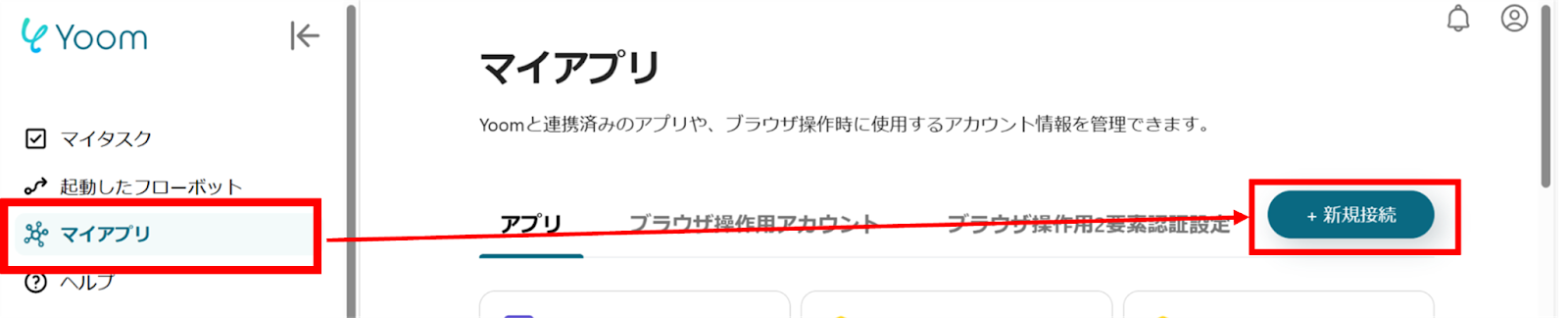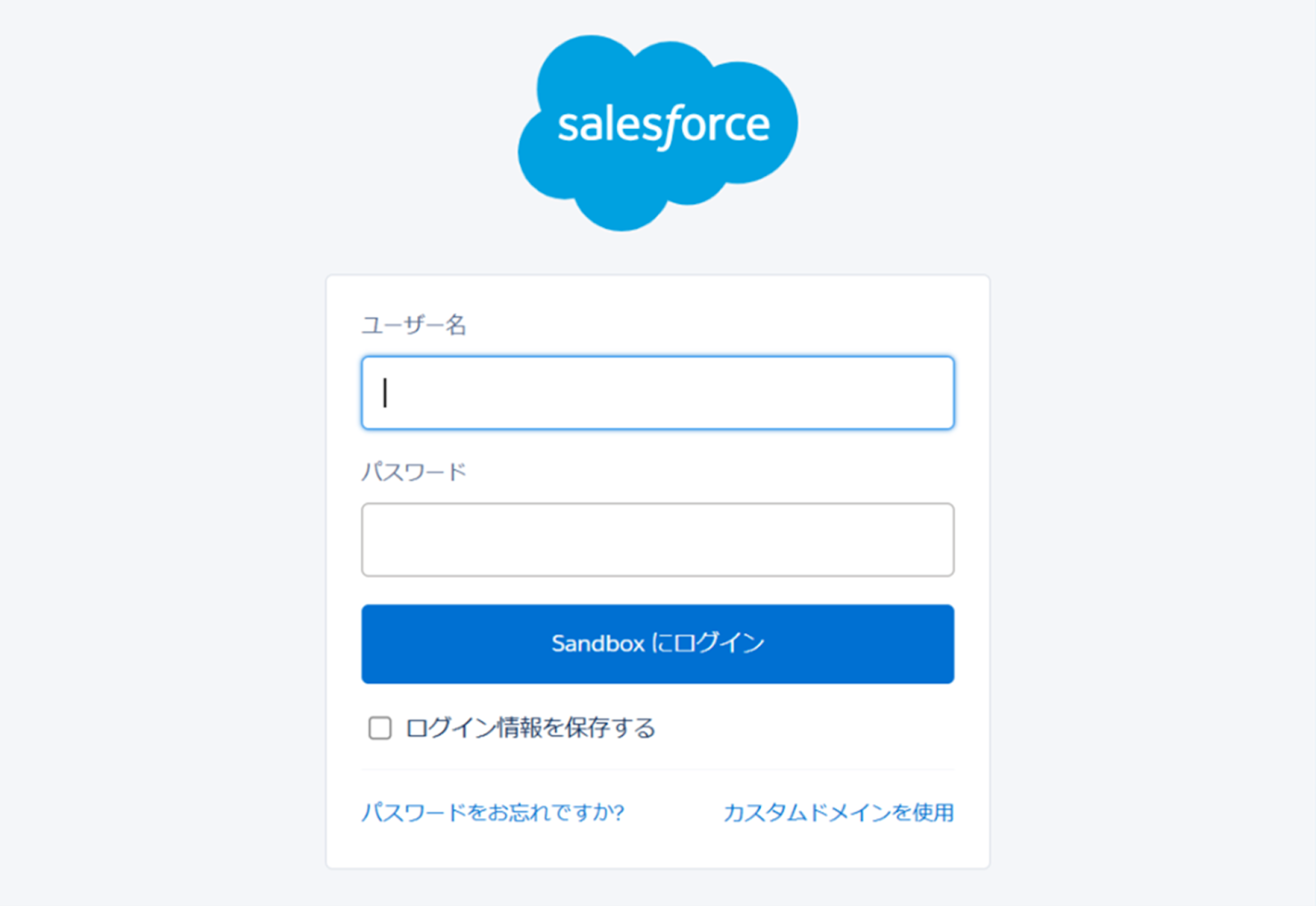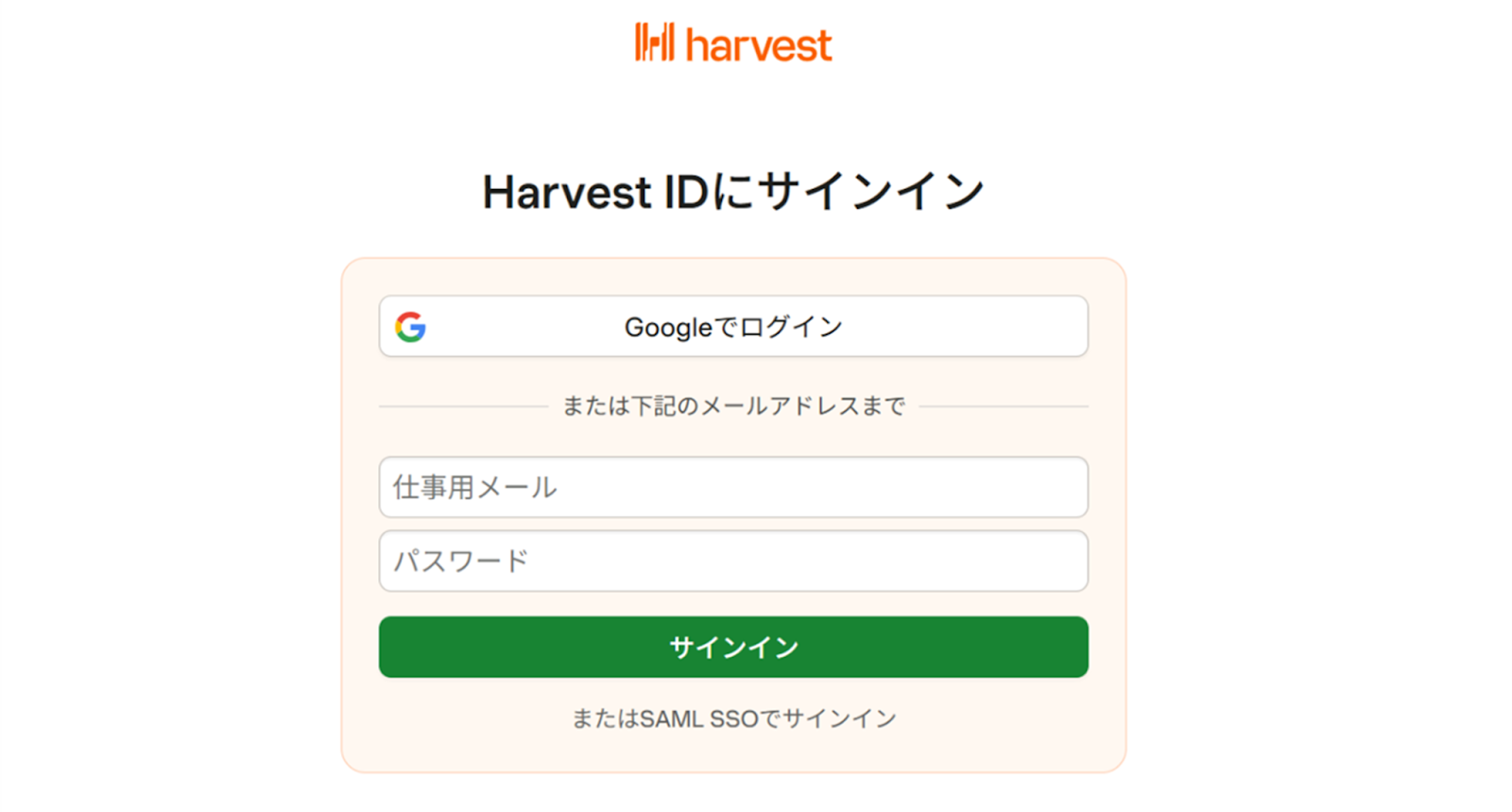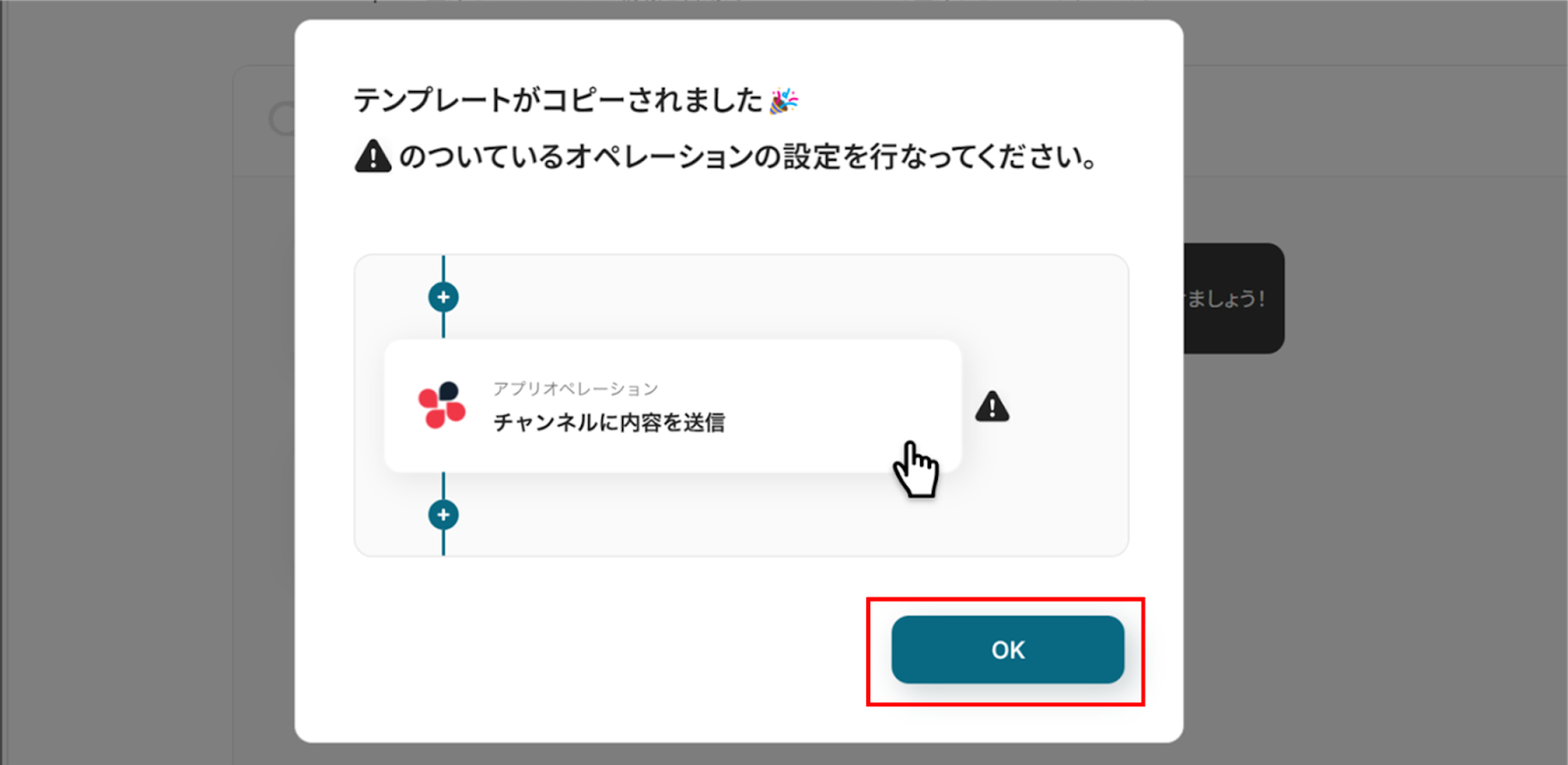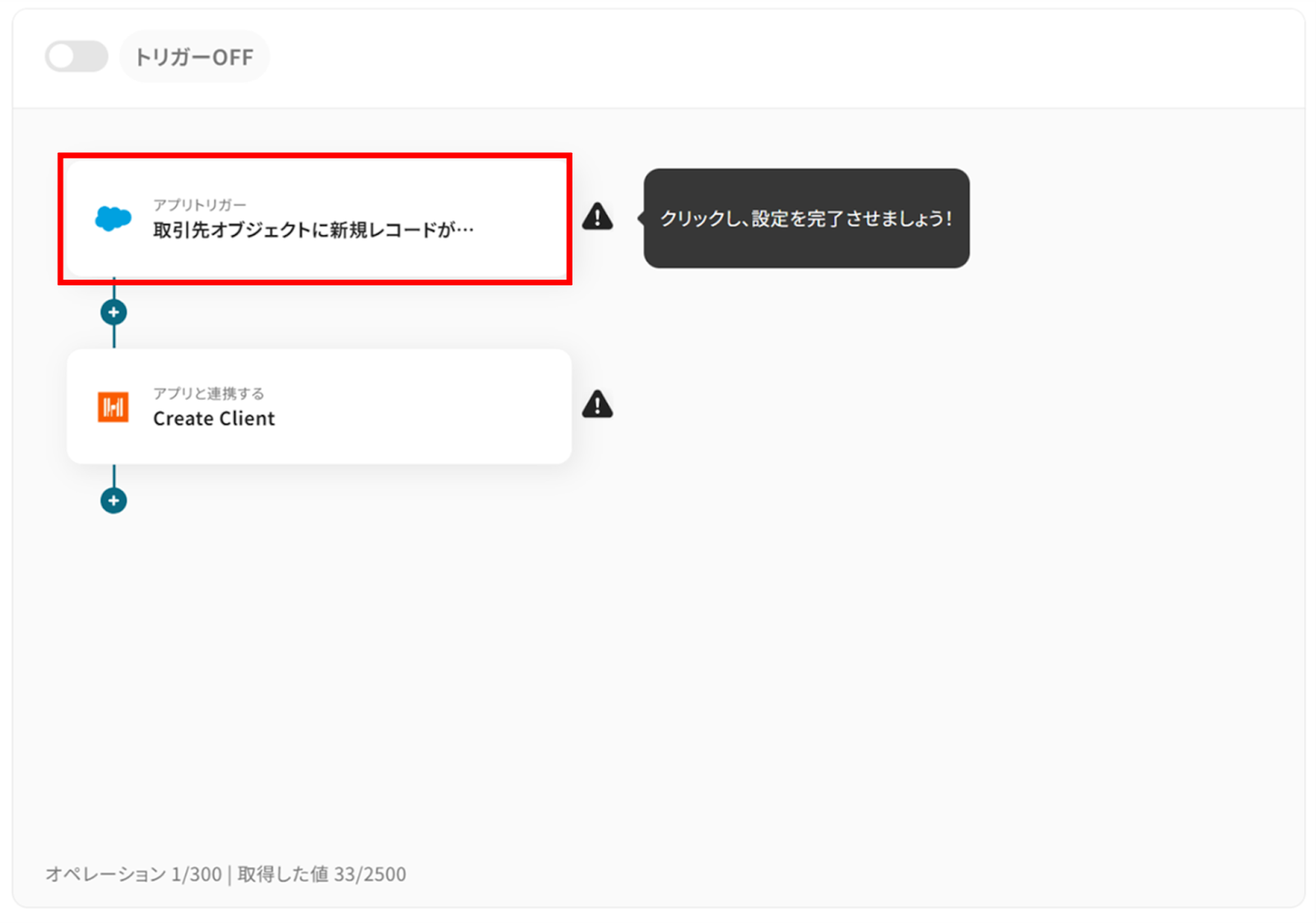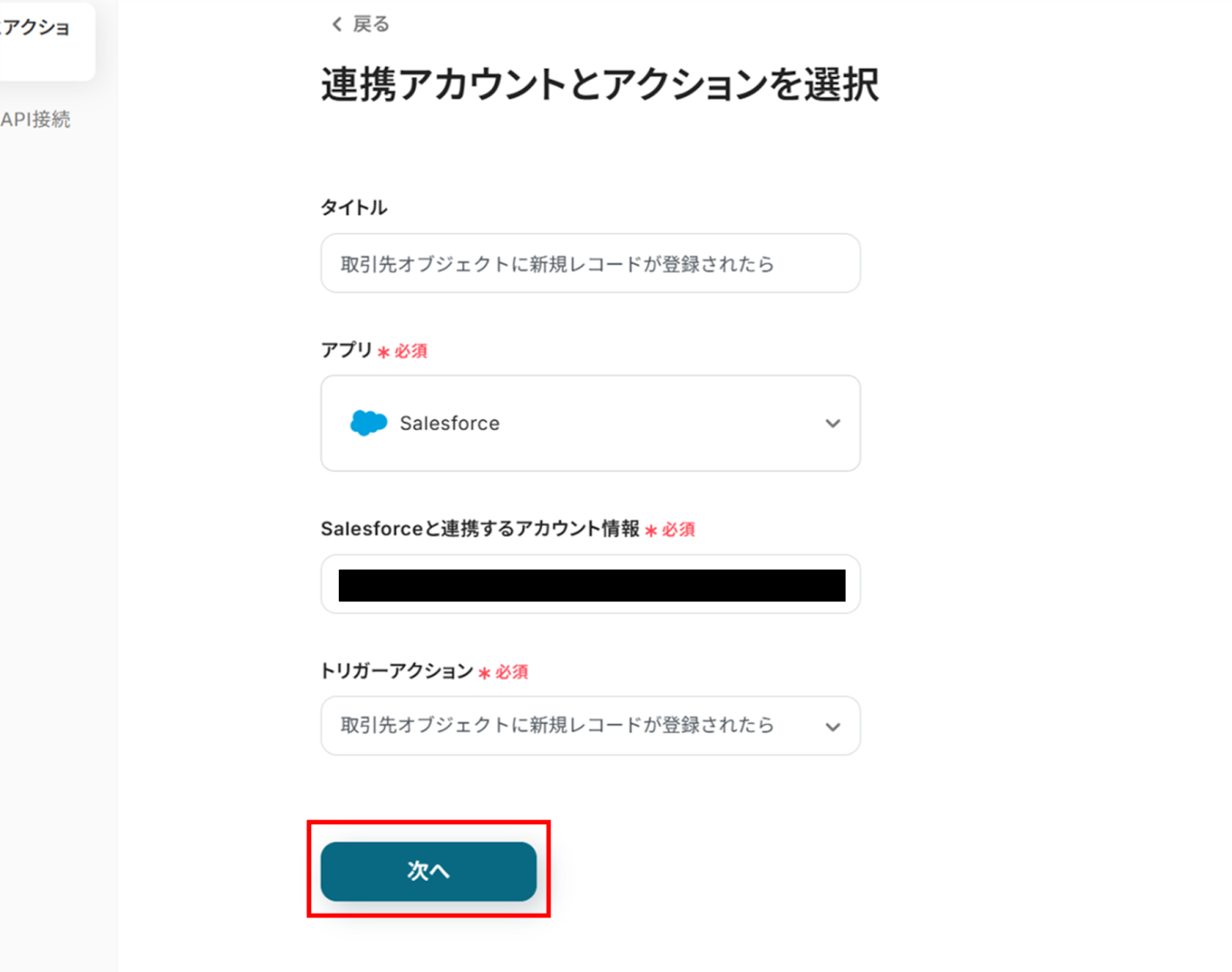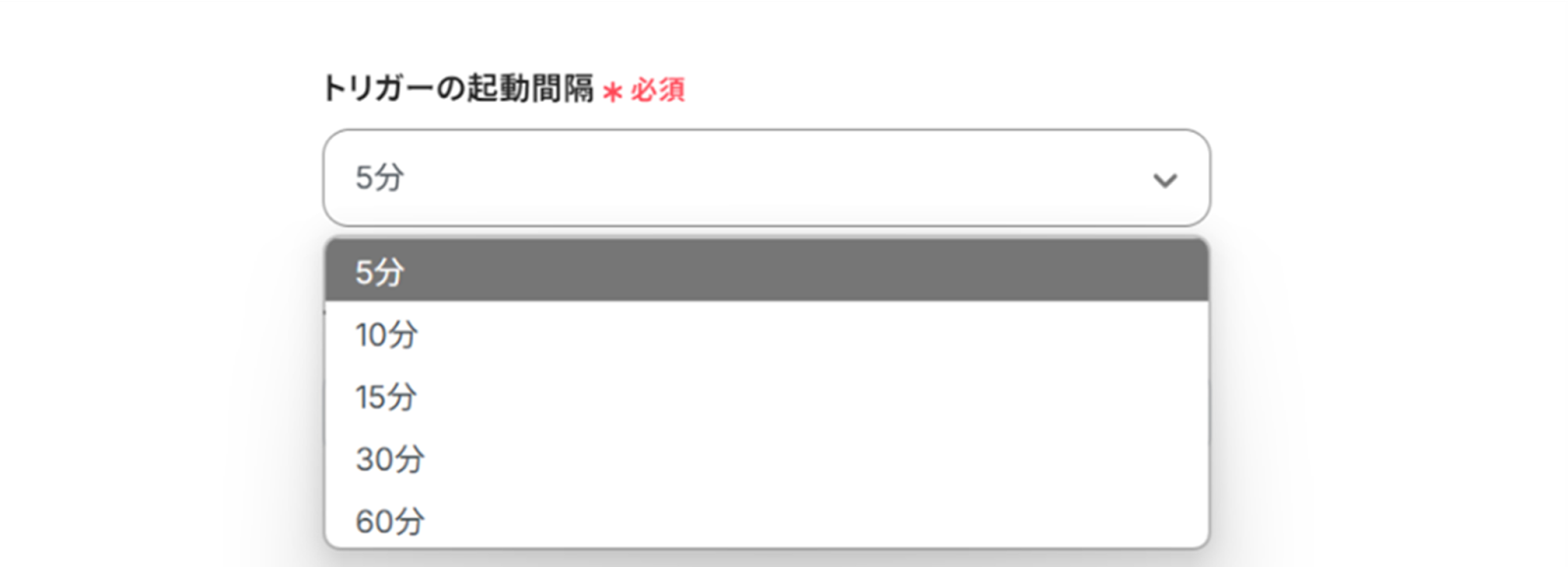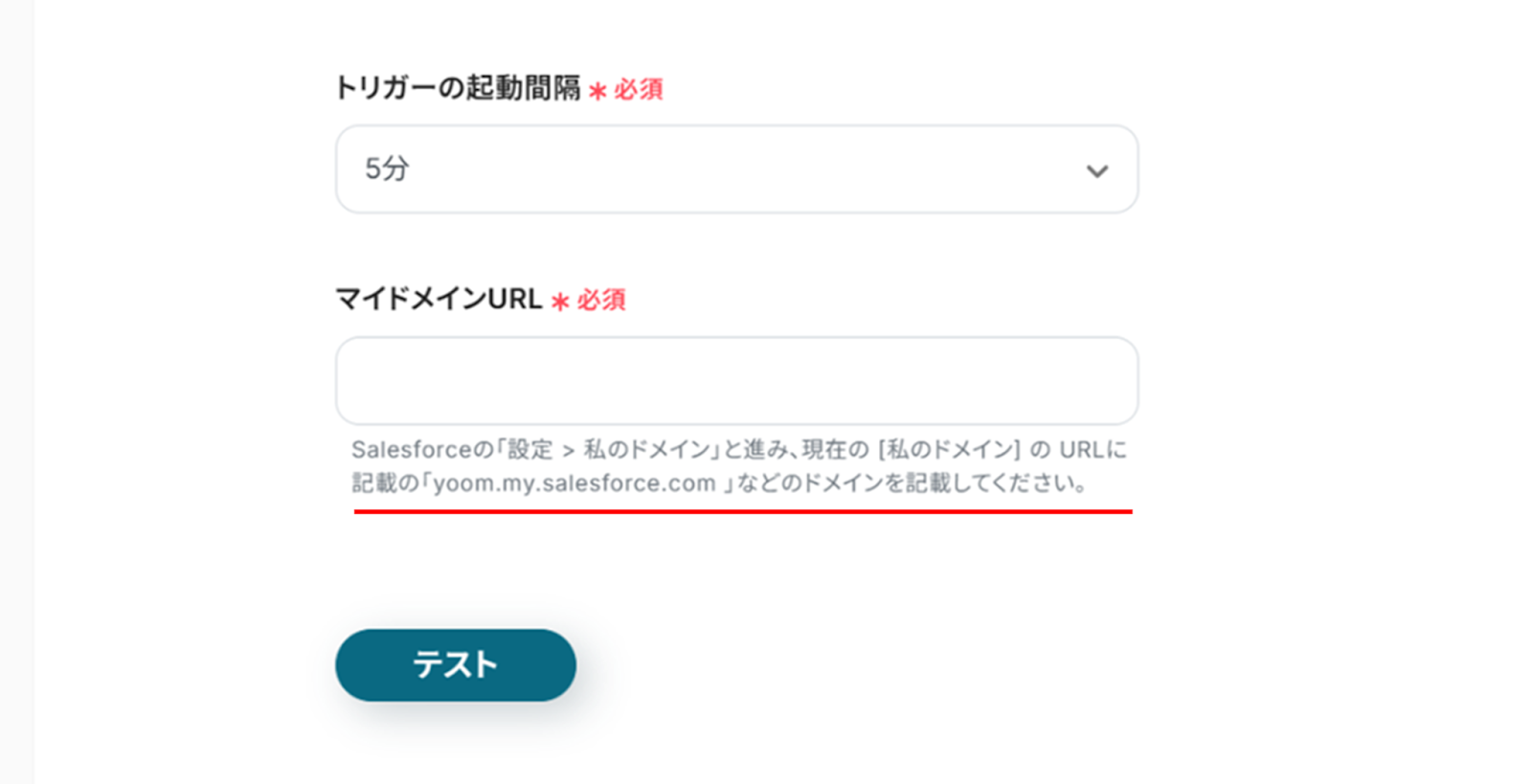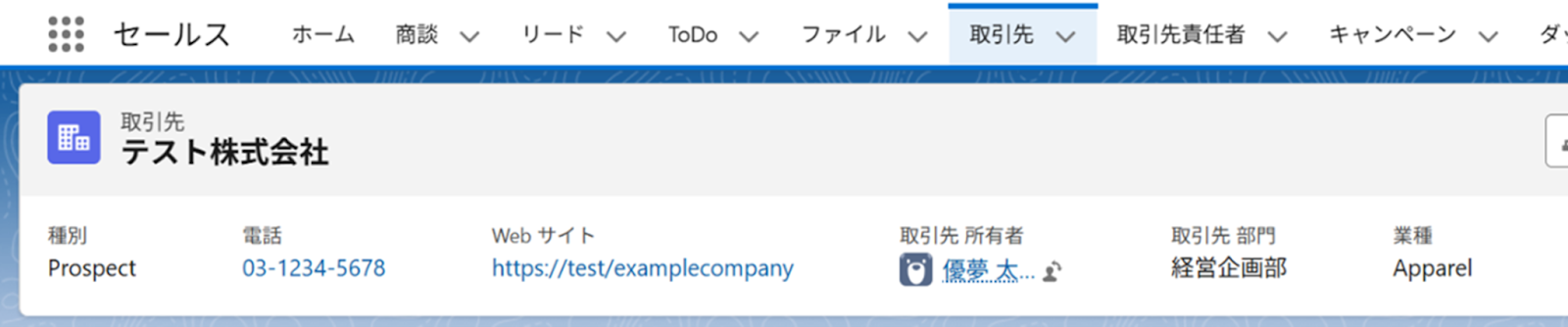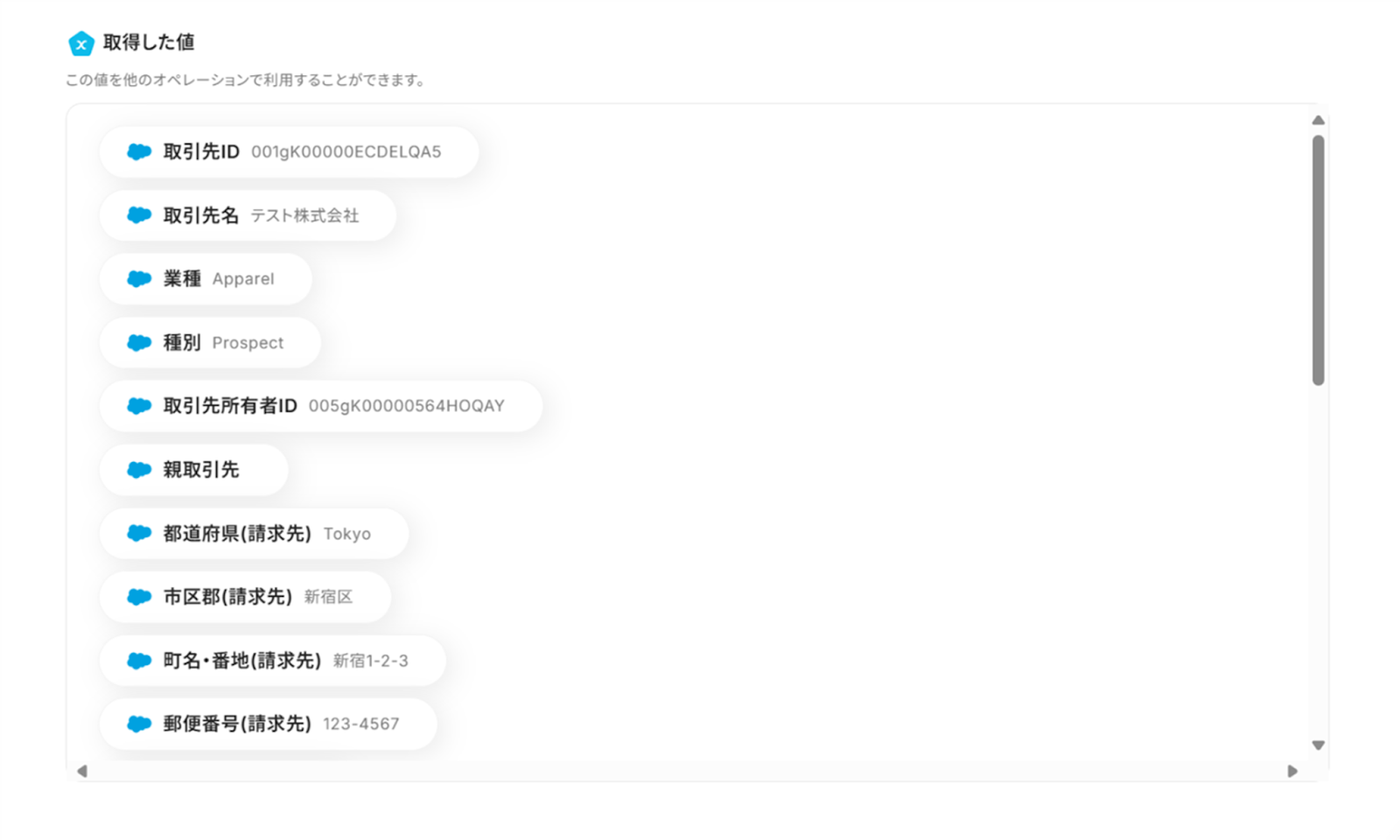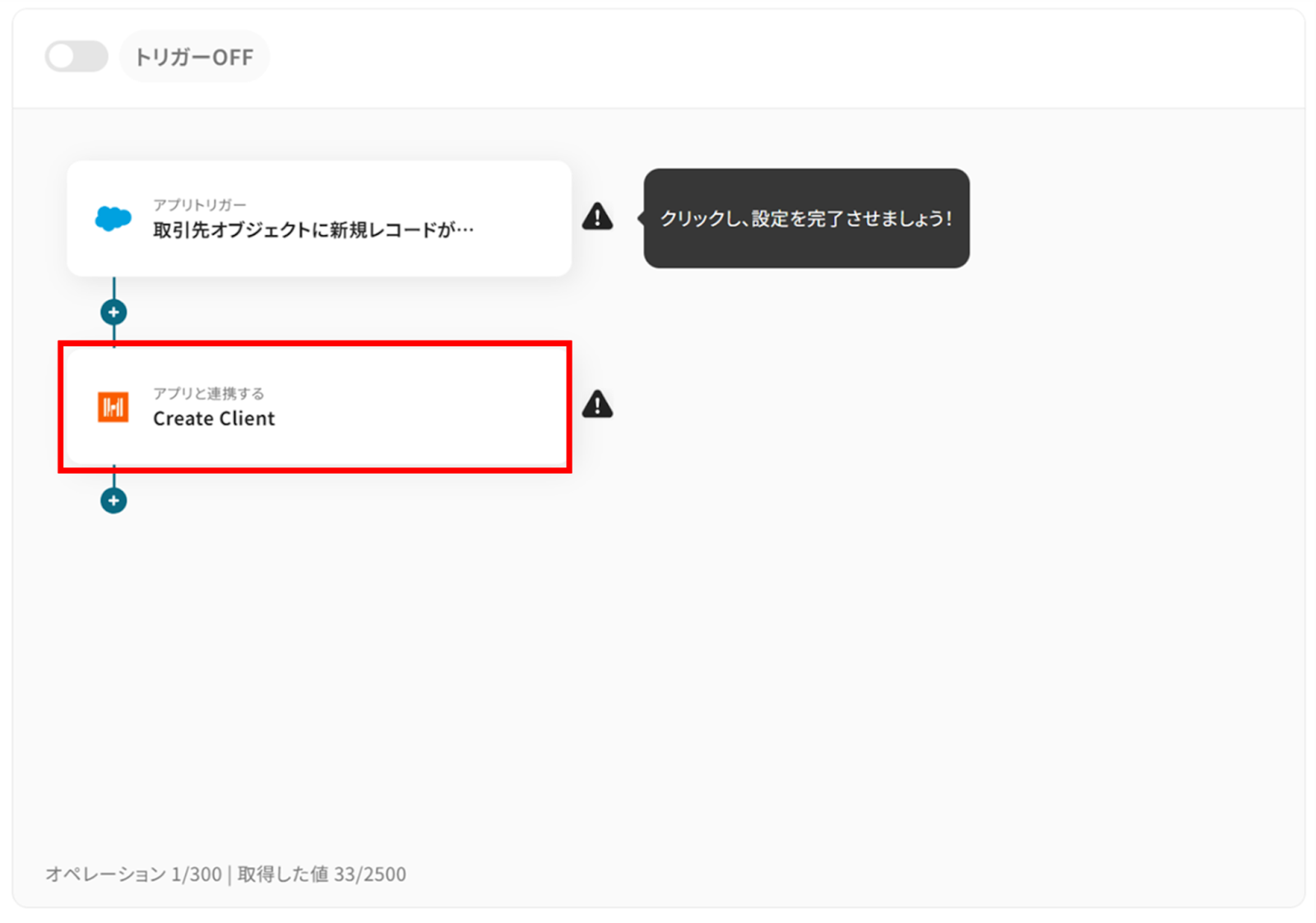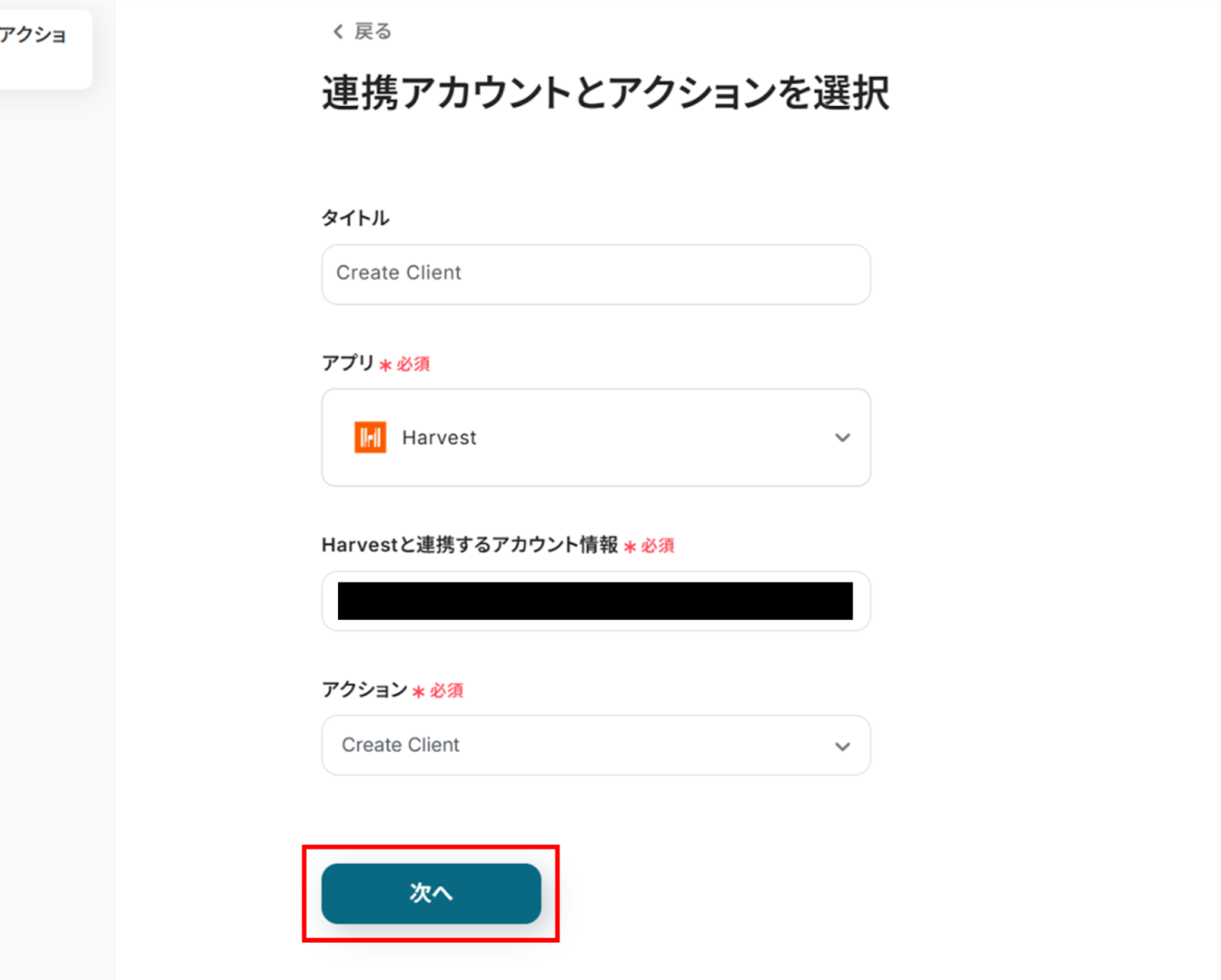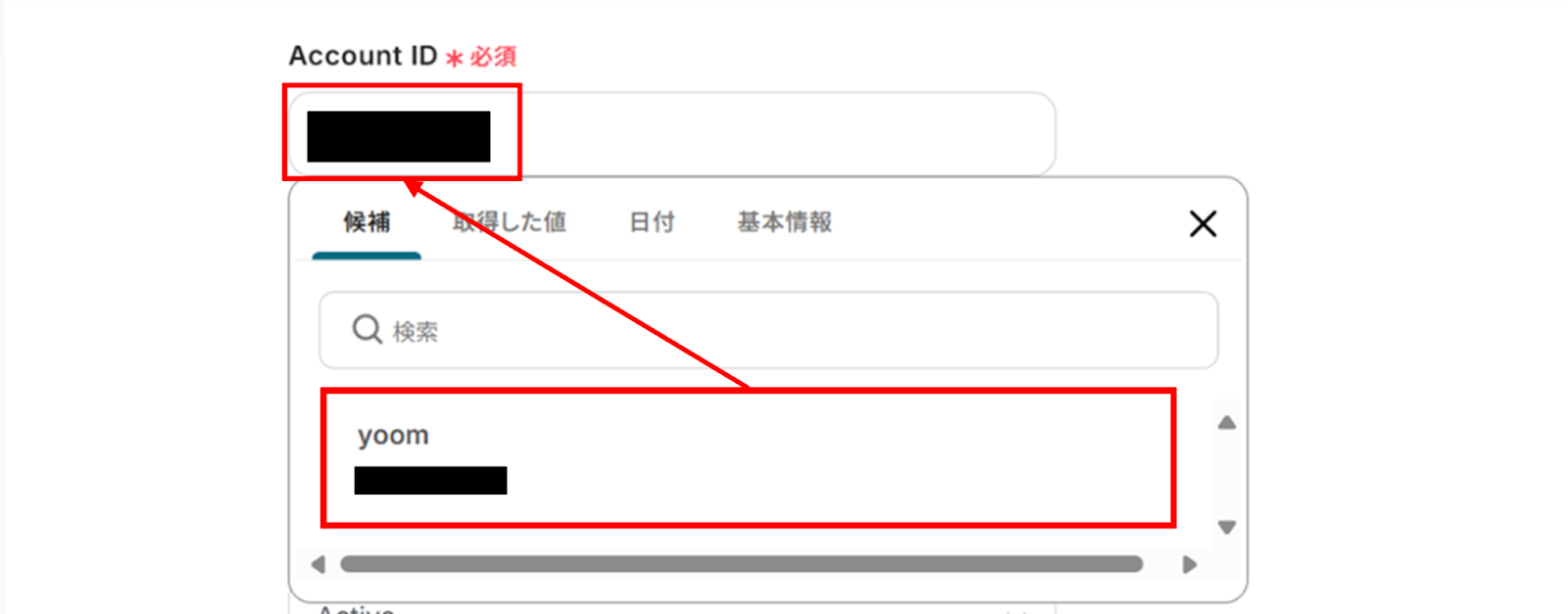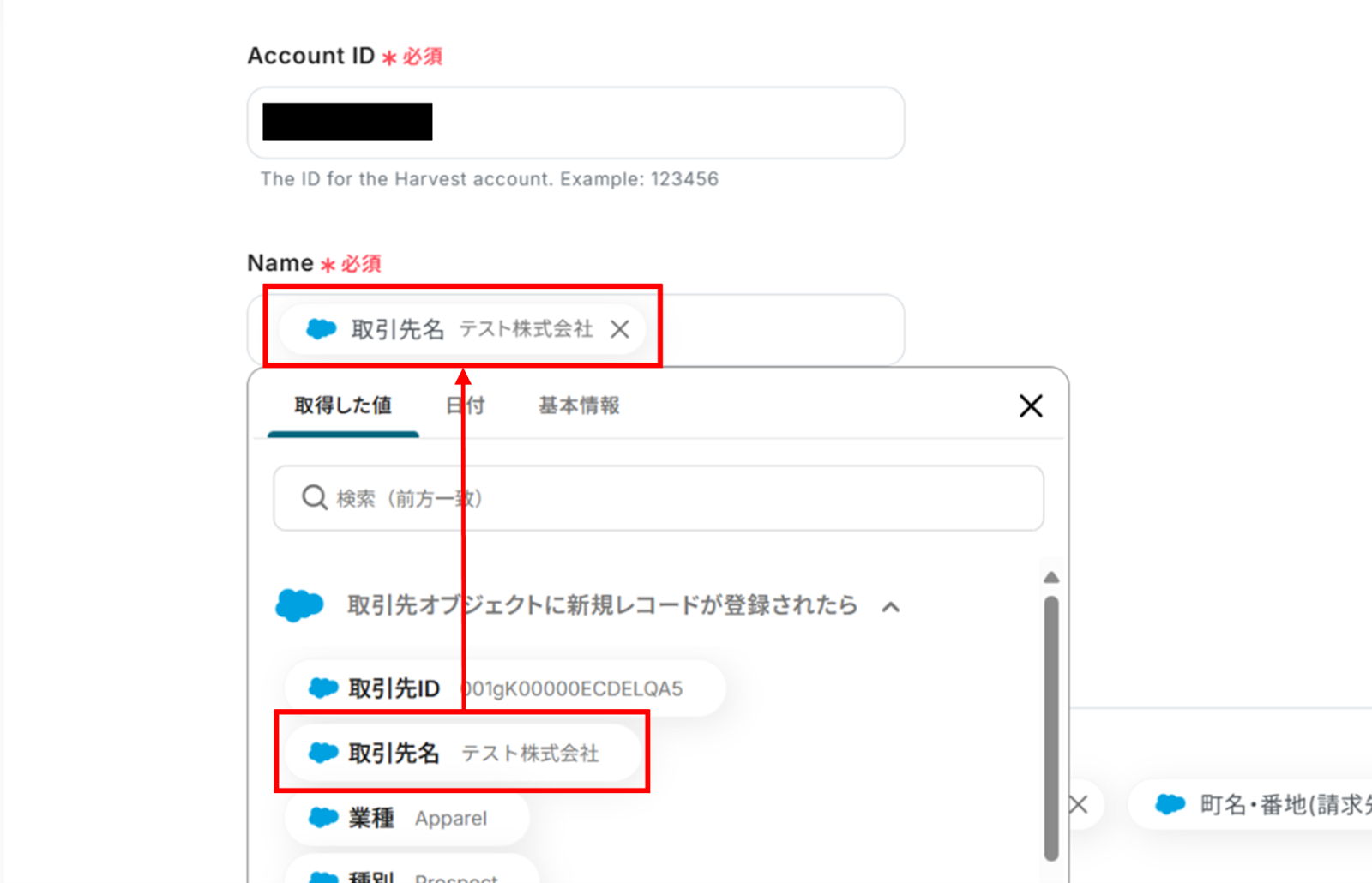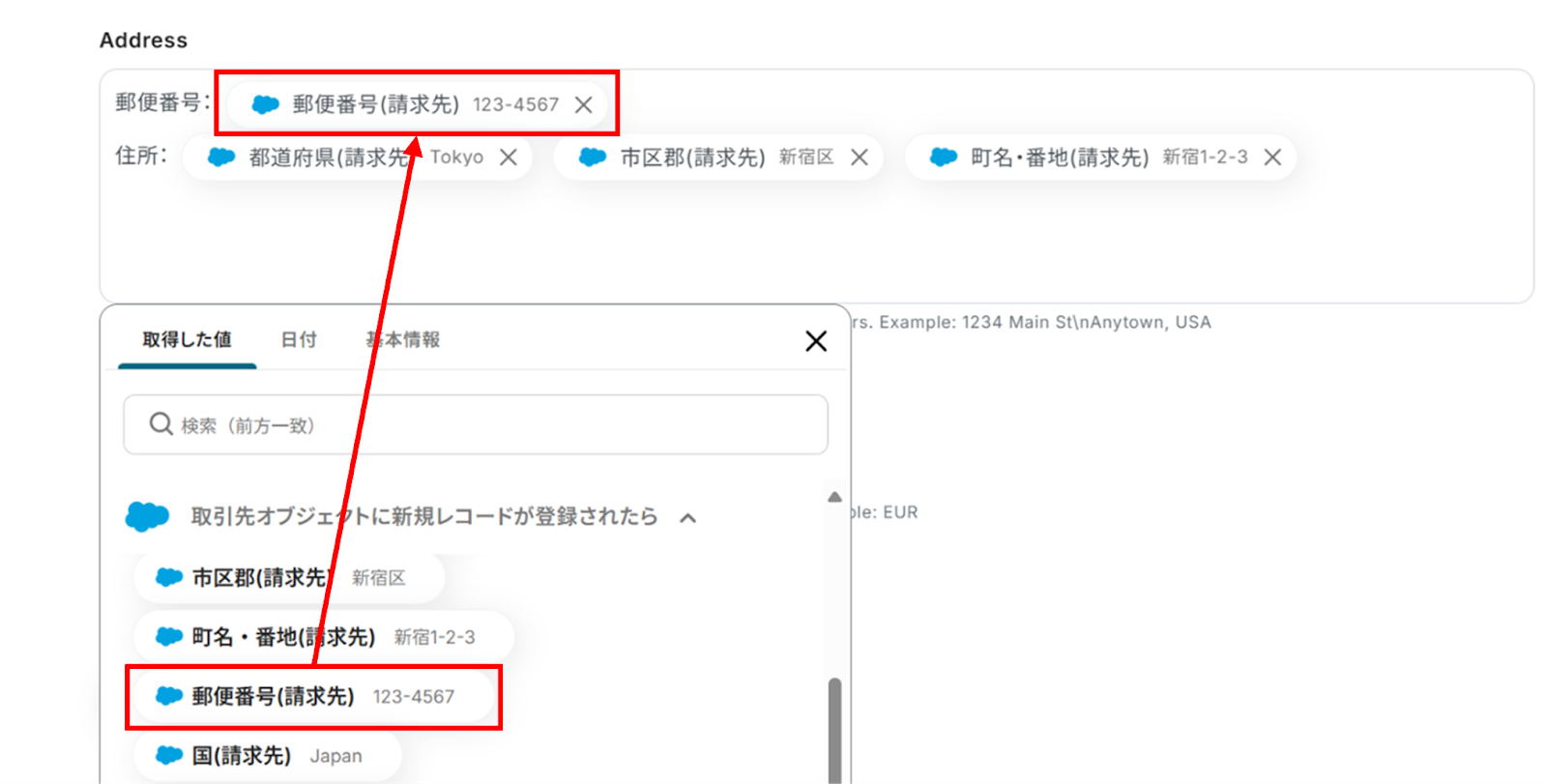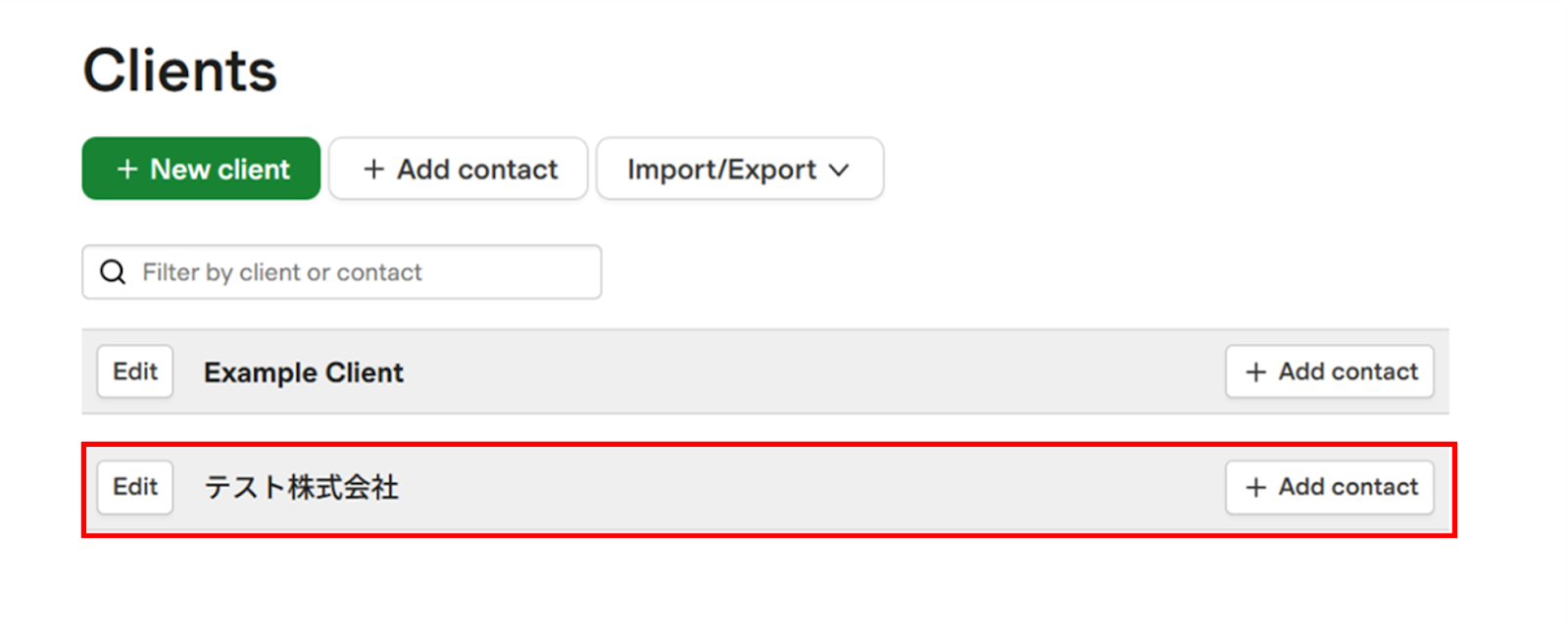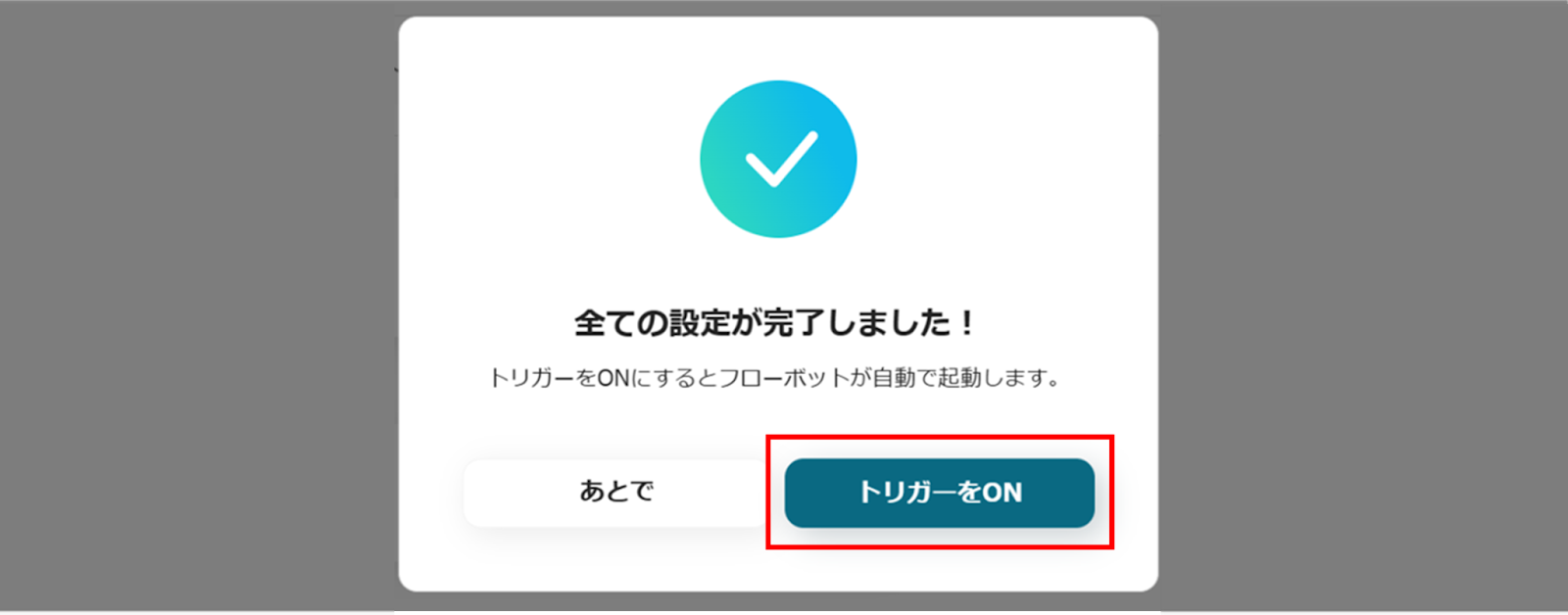Salesforceで取引先が追加されたら、HarvestにClientを追加する
試してみる
■概要
Salesforceで管理している取引先情報を、工数管理ツールのHarvestへ都度手作業で登録していませんか?この作業は単純ですが、二重入力の手間がかかる上に、転記ミスや登録漏れといったヒューマンエラーの原因にもなり得ます。このワークフローは、SalesforceとHarvestの連携を自動化するものであり、Salesforceに新しい取引先が追加されると、Harvestにクライアント情報が自動で作成されます。これにより、手作業による非効率な業務を解消します。
■このテンプレートをおすすめする方
・SalesforceとHarvestを併用し、取引先やクライアントの情報を手作業で入力している方
・SalesforceからHarvestへのデータ転記における入力ミスや対応漏れをなくしたい方
・営業部門やプロジェクト管理部門の定型業務を自動化し、生産性を向上させたい方
■注意事項
・SalesforceとHarvestのそれぞれとYoomを連携してください。
・トリガーは5分、10分、15分、30分、60分の間隔で起動間隔を選択できます。
・プランによって最短の起動間隔が異なりますので、ご注意ください。
・Salesforceはチームプラン・サクセスプランでのみご利用いただけるアプリとなっております。フリープラン・ミニプランの場合は設定しているフローボットのオペレーションやデータコネクトはエラーとなりますので、ご注意ください。
・チームプランやサクセスプランなどの有料プランは、2週間の無料トライアルを行うことが可能です。無料トライアル中には制限対象のアプリを使用することができます。
「SalesforceとHarvestを使っていて、それぞれのデータを連携したい!」
「Salesforceに登録した取引先の情報を、Harvestにも手動で登録していて手間がかかるし、ミスも起きやすい…」
このように、日々の業務で利用する複数のSaaS間のデータ手動連携に、非効率さや限界を感じていませんか?
もし、Salesforceに新しいデータを登録するだけで、自動的にHarvestにも情報が反映される仕組みがあれば、こうした定型的な入力作業から解放され、入力ミスを心配する必要もなくなり、より付加価値の高いコア業務に集中できる貴重な時間を創出できます。
今回ご紹介する自動化の設定は、専門的な知識がなくてもノーコードで簡単に実現できるので、ぜひこの機会に導入して、日々の業務をもっと楽にしていきましょう!
とにかく早く試したい方へ
YoomにはSalesforceとHarvestを連携するためのテンプレートが用意されています。
今すぐ試したい方は以下よりバナーをクリックしてスタートしましょう!
Salesforceで取引先が追加されたら、HarvestにClientを追加する
試してみる
■概要
Salesforceで管理している取引先情報を、工数管理ツールのHarvestへ都度手作業で登録していませんか?この作業は単純ですが、二重入力の手間がかかる上に、転記ミスや登録漏れといったヒューマンエラーの原因にもなり得ます。このワークフローは、SalesforceとHarvestの連携を自動化するものであり、Salesforceに新しい取引先が追加されると、Harvestにクライアント情報が自動で作成されます。これにより、手作業による非効率な業務を解消します。
■このテンプレートをおすすめする方
・SalesforceとHarvestを併用し、取引先やクライアントの情報を手作業で入力している方
・SalesforceからHarvestへのデータ転記における入力ミスや対応漏れをなくしたい方
・営業部門やプロジェクト管理部門の定型業務を自動化し、生産性を向上させたい方
■注意事項
・SalesforceとHarvestのそれぞれとYoomを連携してください。
・トリガーは5分、10分、15分、30分、60分の間隔で起動間隔を選択できます。
・プランによって最短の起動間隔が異なりますので、ご注意ください。
・Salesforceはチームプラン・サクセスプランでのみご利用いただけるアプリとなっております。フリープラン・ミニプランの場合は設定しているフローボットのオペレーションやデータコネクトはエラーとなりますので、ご注意ください。
・チームプランやサクセスプランなどの有料プランは、2週間の無料トライアルを行うことが可能です。無料トライアル中には制限対象のアプリを使用することができます。
SalesforceとHarvestを連携してできること
SalesforceとHarvestのAPIを連携させることで、これまで手作業で行っていたアプリケーション間のデータ登録や更新作業を自動化し、業務効率を向上させることが可能になります。
Yoomでは、これらの連携をすぐに実現できるテンプレートを複数ご用意しており、アカウントを登録すればわずか30秒で連携を体験できます。
気になる内容があれば、ぜひクリックしてみてください!
Salesforceで取引先が追加されたら、HarvestにClientを追加する
Salesforceに新しい取引先情報が登録されるたびに、その内容を自動的にHarvestのクライアント情報として登録します。
この連携により、SalesforceとHarvest間での二重入力の手間を排除し、転記ミスを防ぐことができます。
常に正確な顧客情報を保ちながら、プロジェクト管理をスムーズに開始できるでしょう!
Salesforceで取引先が追加されたら、HarvestにClientを追加する
試してみる
■概要
Salesforceで管理している取引先情報を、工数管理ツールのHarvestへ都度手作業で登録していませんか?この作業は単純ですが、二重入力の手間がかかる上に、転記ミスや登録漏れといったヒューマンエラーの原因にもなり得ます。このワークフローは、SalesforceとHarvestの連携を自動化するものであり、Salesforceに新しい取引先が追加されると、Harvestにクライアント情報が自動で作成されます。これにより、手作業による非効率な業務を解消します。
■このテンプレートをおすすめする方
・SalesforceとHarvestを併用し、取引先やクライアントの情報を手作業で入力している方
・SalesforceからHarvestへのデータ転記における入力ミスや対応漏れをなくしたい方
・営業部門やプロジェクト管理部門の定型業務を自動化し、生産性を向上させたい方
■注意事項
・SalesforceとHarvestのそれぞれとYoomを連携してください。
・トリガーは5分、10分、15分、30分、60分の間隔で起動間隔を選択できます。
・プランによって最短の起動間隔が異なりますので、ご注意ください。
・Salesforceはチームプラン・サクセスプランでのみご利用いただけるアプリとなっております。フリープラン・ミニプランの場合は設定しているフローボットのオペレーションやデータコネクトはエラーとなりますので、ご注意ください。
・チームプランやサクセスプランなどの有料プランは、2週間の無料トライアルを行うことが可能です。無料トライアル中には制限対象のアプリを使用することができます。
Salesforceで特定条件に合う取引先が追加されたら、HarvestにClientを追加する
特定の業界や地域、担当者など、あらかじめ設定した条件に合致するSalesforceの取引先情報のみを、自動でHarvestのクライアントとして登録します。
この連携は、必要なクライアント情報だけをHarvestに連携できるため、不要なデータの乱立を防ぎ、管理対象の情報を常に整理された状態に保つのに役立ちます。
Salesforceで特定条件に合う取引先が追加されたら、HarvestにClientを追加する
試してみる
■概要
SalesforceとHarvestを併用している環境で、取引先情報を手作業で二重に入力する手間や、転記ミスに課題を感じていませんか。このワークフローを活用することで、Salesforceで特定の条件に合致する取引先が追加された際に、自動でHarvestへクライアント情報を登録できます。SalesforceとHarvestの連携を自動化し、手作業による手間やヒューマンエラーをなくし、よりスムーズな業務フローを実現します。
■このテンプレートをおすすめする方
・SalesforceとHarvestを併用し、取引先やクライアント情報の管理を行っている方
・SalesforceからHarvestへのデータ手入力に時間がかかり、業務の重複を解消したい方
・SaaS間のデータ連携を自動化し、営業とバックオフィスの情報共有を円滑にしたい方
■注意事項
・SalesforceとHarvestのそれぞれとYoomを連携してください。
・トリガーは5分、10分、15分、30分、60分の間隔で起動間隔を選択できます。
・プランによって最短の起動間隔が異なりますので、ご注意ください。
・Salesforceはチームプラン・サクセスプランでのみご利用いただけるアプリ、分岐はミニプラン以上でご利用いただける機能となっております。フリープラン・ミニプランの場合は設定しているフローボットのオペレーションやデータコネクトはエラーとなりますので、ご注意ください。
・チームプランやサクセスプランなどの有料プランは、2週間の無料トライアルを行うことが可能です。無料トライアル中には制限対象のアプリを使用することができます。
SalesforceとHarvestの連携フローを作ってみよう
それでは、さっそく実際にSalesforceとHarvestを連携したフローを作成してみましょう!
今回はYoomを使用して、ノーコードでSalesforceとHarvestの連携を進めていきますので、もしまだYoomのアカウントをお持ちでない場合は、こちらの登録フォームからアカウントを発行しておきましょう。
[Yoomとは]
フローの作成方法
今回は、「Salesforceで取引先が追加されたら、HarvestにClientを追加する」フローを作成していきます!
作成の流れは大きく分けて以下です。
- SalesforceとHarvestをマイアプリに連携する
- テンプレートをコピーする
- アプリトリガー、Harvestと連携してクライアントを追加する
- トリガーをONに設定しフロー稼働の準備完了
Salesforceで取引先が追加されたら、HarvestにClientを追加する
試してみる
■概要
Salesforceで管理している取引先情報を、工数管理ツールのHarvestへ都度手作業で登録していませんか?この作業は単純ですが、二重入力の手間がかかる上に、転記ミスや登録漏れといったヒューマンエラーの原因にもなり得ます。このワークフローは、SalesforceとHarvestの連携を自動化するものであり、Salesforceに新しい取引先が追加されると、Harvestにクライアント情報が自動で作成されます。これにより、手作業による非効率な業務を解消します。
■このテンプレートをおすすめする方
・SalesforceとHarvestを併用し、取引先やクライアントの情報を手作業で入力している方
・SalesforceからHarvestへのデータ転記における入力ミスや対応漏れをなくしたい方
・営業部門やプロジェクト管理部門の定型業務を自動化し、生産性を向上させたい方
■注意事項
・SalesforceとHarvestのそれぞれとYoomを連携してください。
・トリガーは5分、10分、15分、30分、60分の間隔で起動間隔を選択できます。
・プランによって最短の起動間隔が異なりますので、ご注意ください。
・Salesforceはチームプラン・サクセスプランでのみご利用いただけるアプリとなっております。フリープラン・ミニプランの場合は設定しているフローボットのオペレーションやデータコネクトはエラーとなりますので、ご注意ください。
・チームプランやサクセスプランなどの有料プランは、2週間の無料トライアルを行うことが可能です。無料トライアル中には制限対象のアプリを使用することができます。
ステップ1:SalesforceとHarvestをマイアプリに連携する
まず、自動化に必要なSalesforceとHarvestをYoomに連携させるため「マイアプリ登録」を行います。
画面の指示に従って各サービスのアカウント情報を入力し、連携を許可するだけで、ツール間の連携が可能になりますよ!
(1)Yoomにログイン後、左欄にある「マイアプリ」を選択し「+新規接続」をクリックしてください。
マイアプリの新規接続一覧の中から、Salesforceをクリックします。
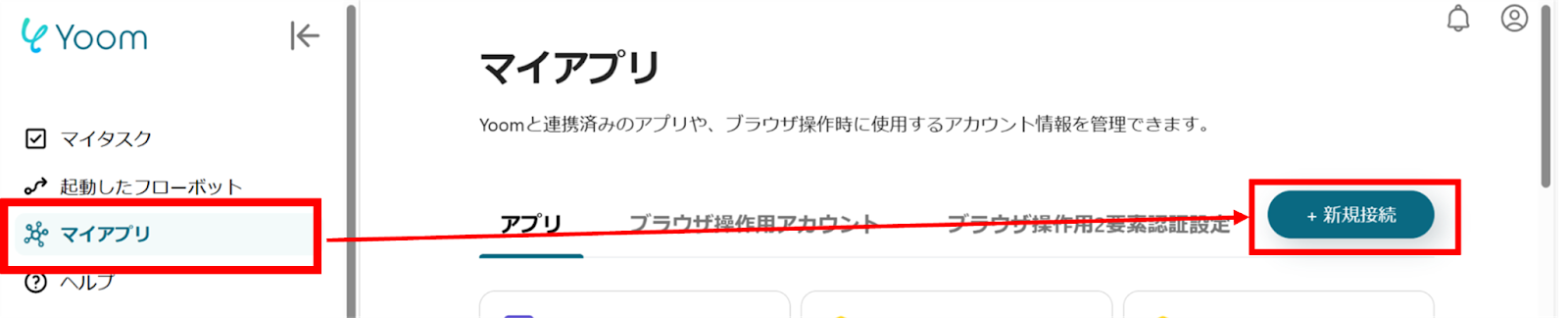
(2)Salesforceのログイン画面から、「ユーザー名」と「パスワード」を入力しログインをクリックします。
※Salesforceは、チームプラン・サクセスプランをご利用の方向けのアプリです。
フリープランやミニプランで使うと、フローボットのオペレーションやデータコネクトがエラーになってしまうのでご注意ください。
有料プラン(チームプラン・サクセスプラン)には2週間の無料トライアルがあります。
トライアル期間中なら、普段は制限されているSalesforceも問題なくお試しいただけますぜひこの機会にいろいろと体験してみてくださいね!
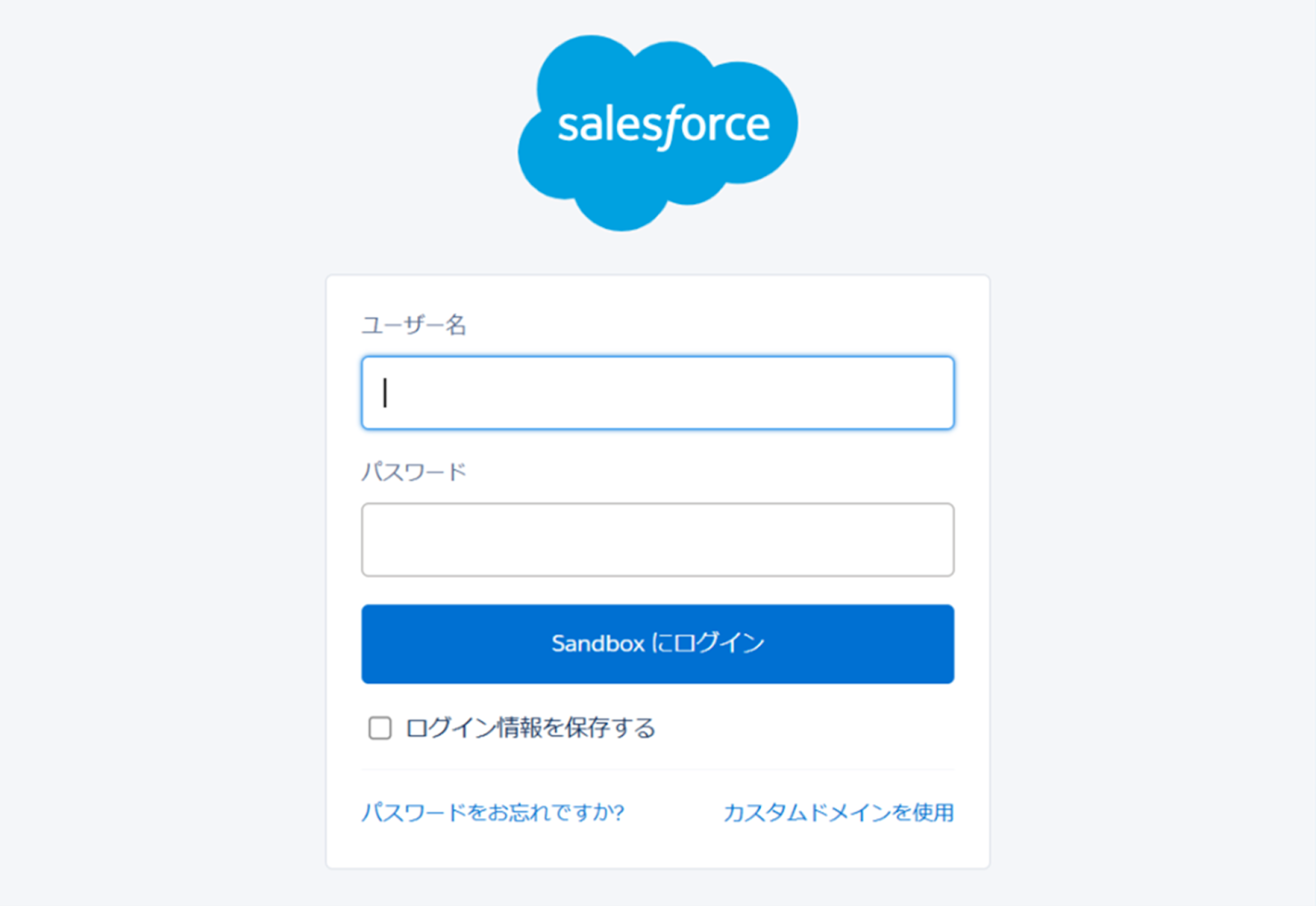
(3)次にHarvestの連携を行います。同様にYoomの新規接続一覧からHarvestをクリックします。
Harvestのサインイン画面から、お持ちのアカウントでサインインしましょう。
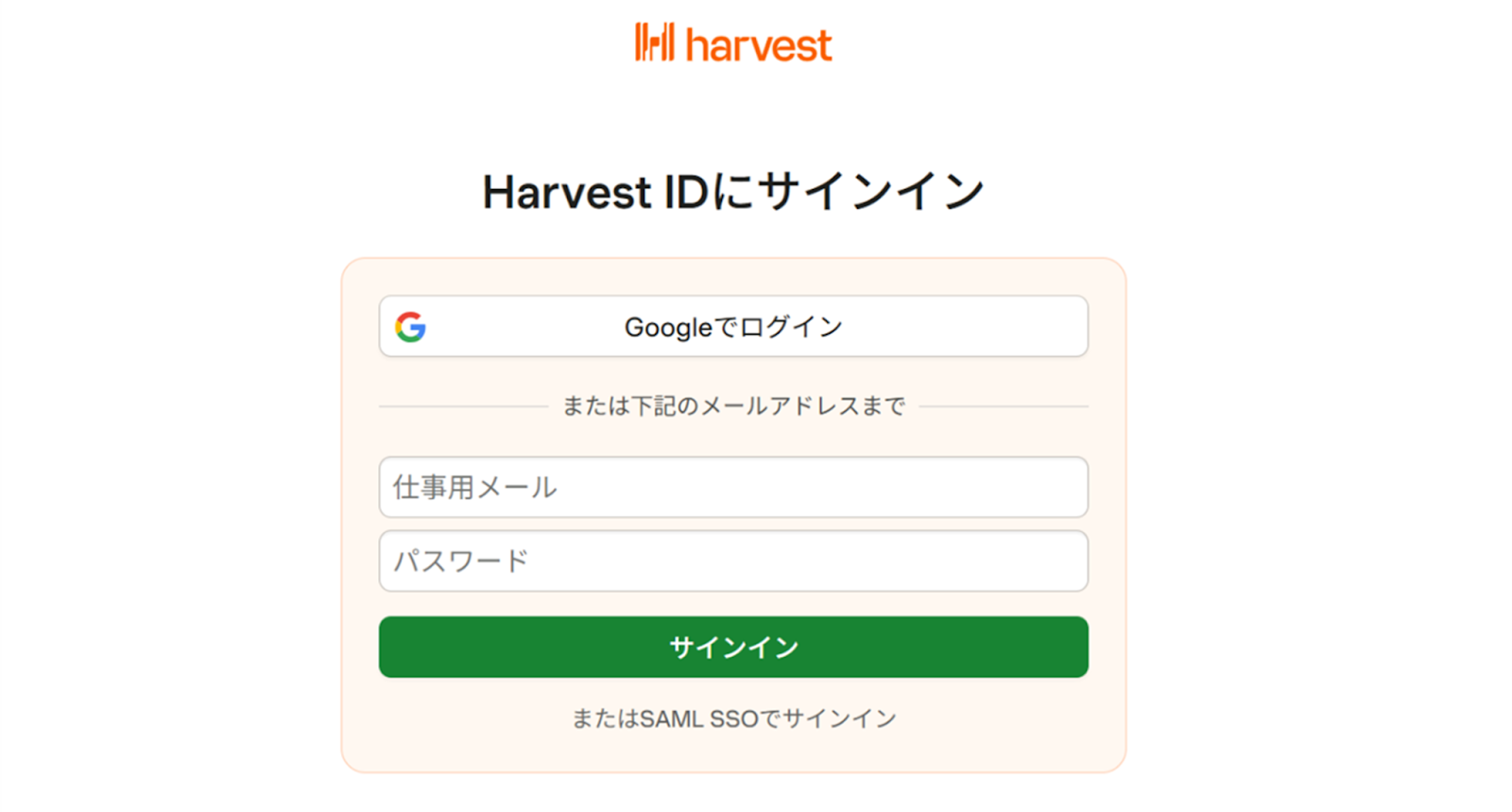
連携が完了するとYoomのマイアプリにSalesforceとHarvestが登録されます。
これでマイアプリ登録が完了しました。
次は、テンプレートを使用してトリガーの設定をしましょう!
ステップ2:テンプレートをコピーする
ここから、フローの作成に入ります!
Yoomのテンプレートを利用することで簡単に業務の自動化を実現できます。
まずは、下記テンプレートページを開き、『このテンプレートを試す』をクリックしましょう。
Salesforceで取引先が追加されたら、HarvestにClientを追加する
試してみる
■概要
Salesforceで管理している取引先情報を、工数管理ツールのHarvestへ都度手作業で登録していませんか?この作業は単純ですが、二重入力の手間がかかる上に、転記ミスや登録漏れといったヒューマンエラーの原因にもなり得ます。このワークフローは、SalesforceとHarvestの連携を自動化するものであり、Salesforceに新しい取引先が追加されると、Harvestにクライアント情報が自動で作成されます。これにより、手作業による非効率な業務を解消します。
■このテンプレートをおすすめする方
・SalesforceとHarvestを併用し、取引先やクライアントの情報を手作業で入力している方
・SalesforceからHarvestへのデータ転記における入力ミスや対応漏れをなくしたい方
・営業部門やプロジェクト管理部門の定型業務を自動化し、生産性を向上させたい方
■注意事項
・SalesforceとHarvestのそれぞれとYoomを連携してください。
・トリガーは5分、10分、15分、30分、60分の間隔で起動間隔を選択できます。
・プランによって最短の起動間隔が異なりますので、ご注意ください。
・Salesforceはチームプラン・サクセスプランでのみご利用いただけるアプリとなっております。フリープラン・ミニプランの場合は設定しているフローボットのオペレーションやデータコネクトはエラーとなりますので、ご注意ください。
・チームプランやサクセスプランなどの有料プランは、2週間の無料トライアルを行うことが可能です。無料トライアル中には制限対象のアプリを使用することができます。
コピーすると下の画像のようにテンプレートがお使いのYoom管理画面にコピーされるので、OKを押して設定を進めていきましょう!
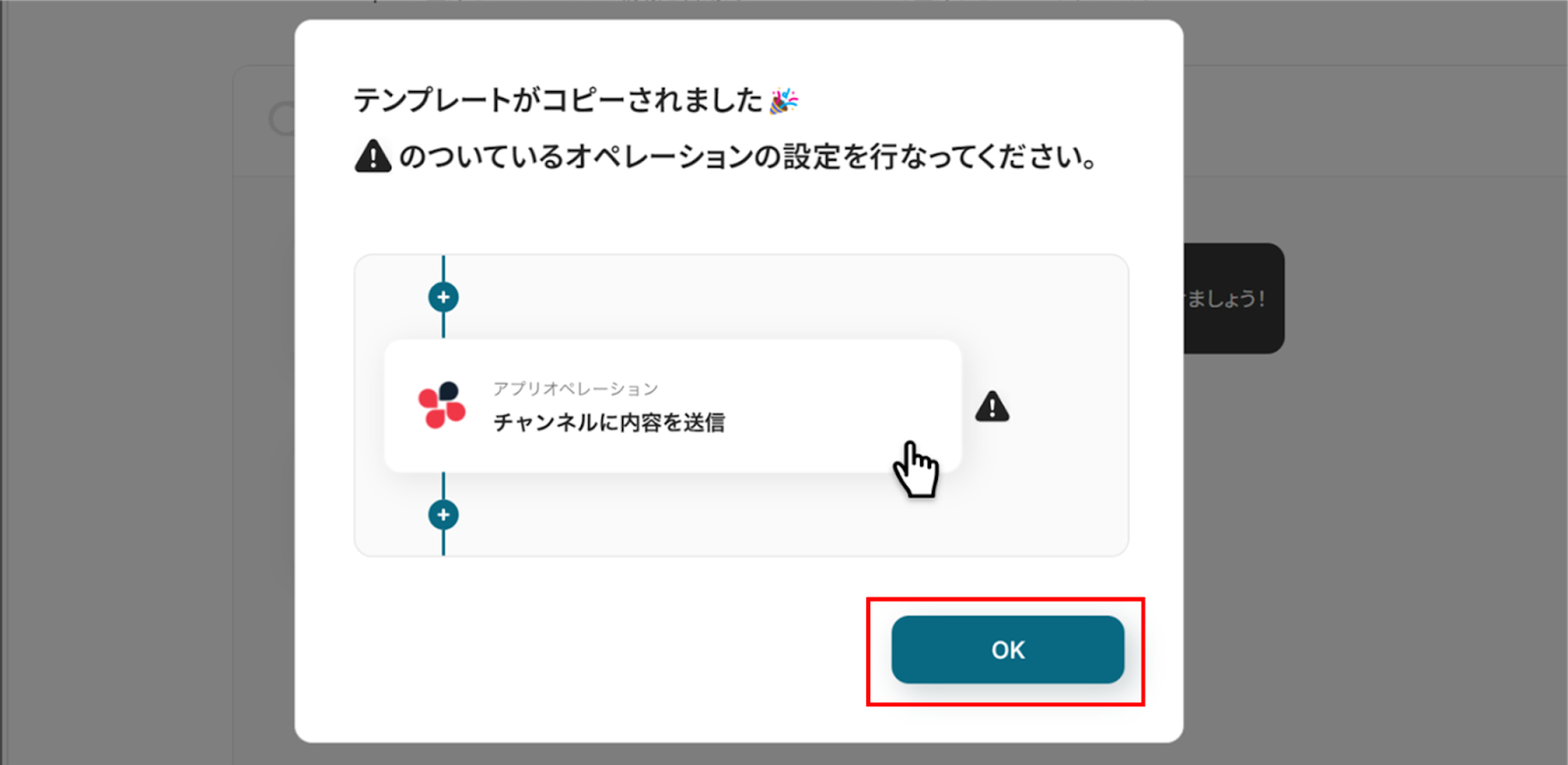
ステップ3:アプリトリガーの設定
(1)Salesforceと連携して、取引先オブジェクトに新規レコードが登録された際の設定を行っていきましょう!
アプリトリガーの「取引先オブジェクトに新規レコードが登録されたら」をクリックします。
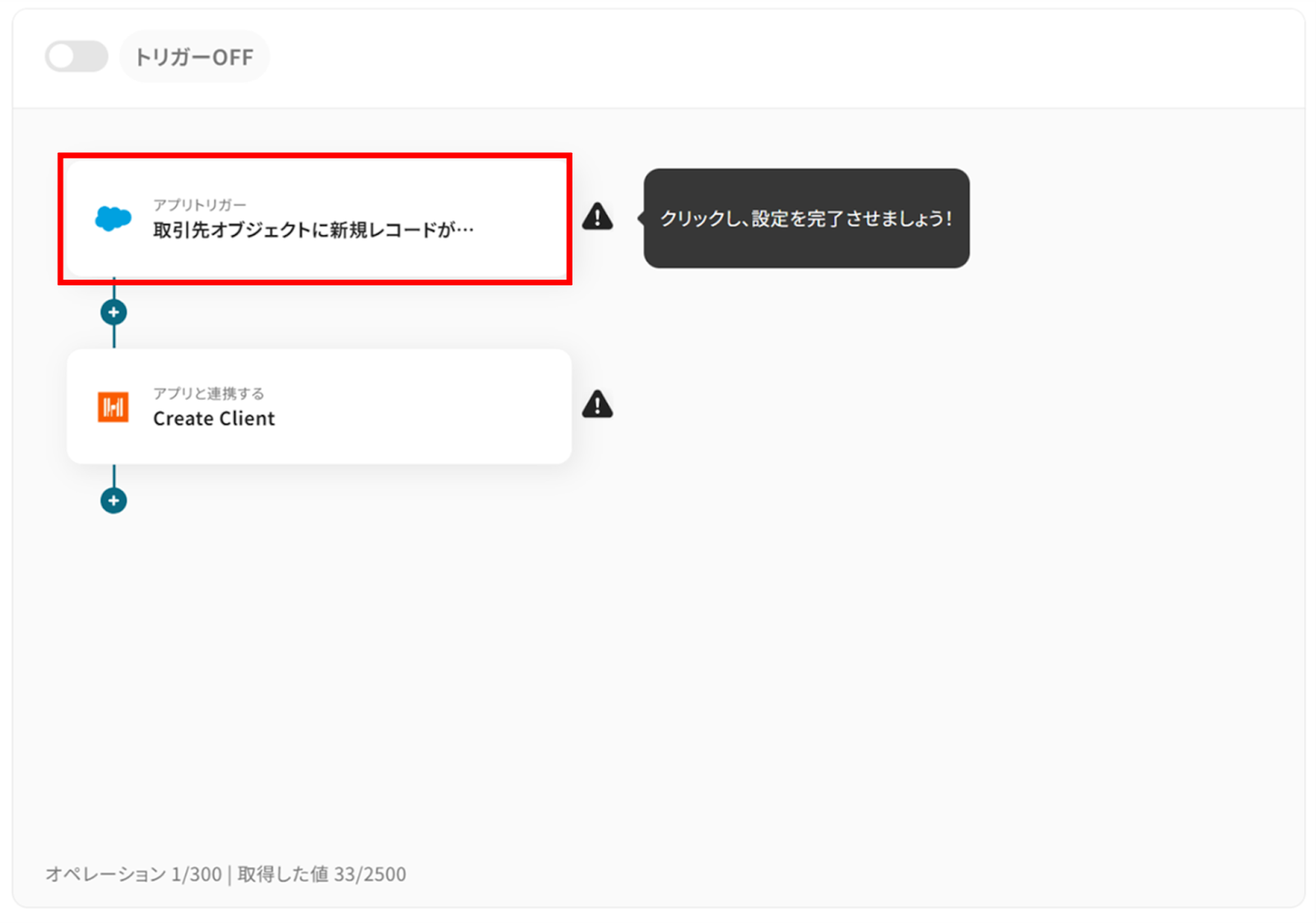
(2)「連携アカウントとアクションを選択」画面から、Salesforceと連携するアカウント情報に誤りがないかを確認し、トリガーアクションは「取引先オブジェクトに新規レコードが登録されたら」のままで「次へ」をクリックします。
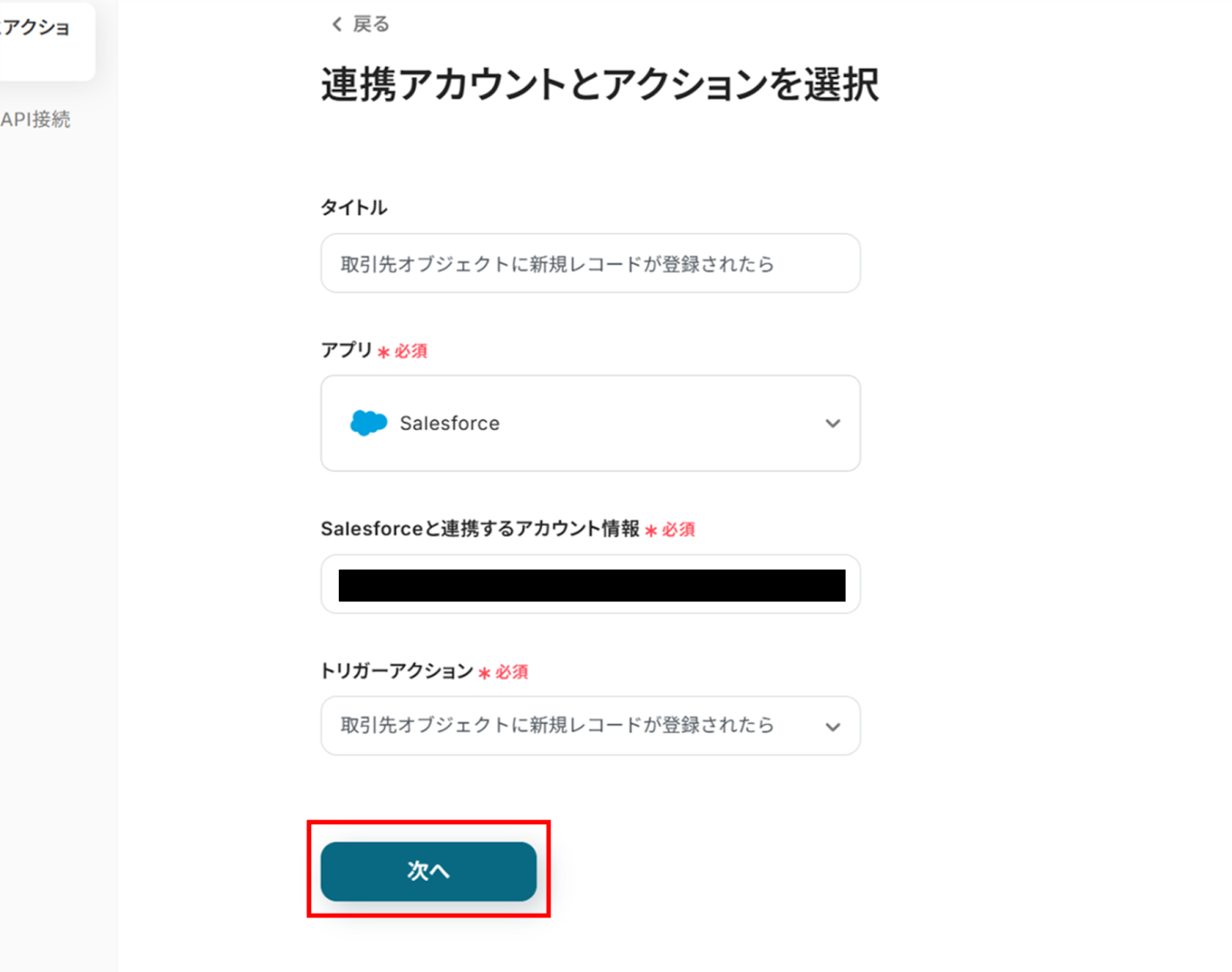
(3)「アプリトリガーのAPI接続設定」画面から、トリガーの起動間隔を選択します。
トリガーの起動間隔はプルダウンより5分、10分、15分、30分、60分の間隔から選択してください。
※起動間隔はプランによって異なりますので、ご注意ください。
料金プランについて | Yoomヘルプセンター
基本的には最短の起動間隔にしてお使いいただくことをおすすめします!
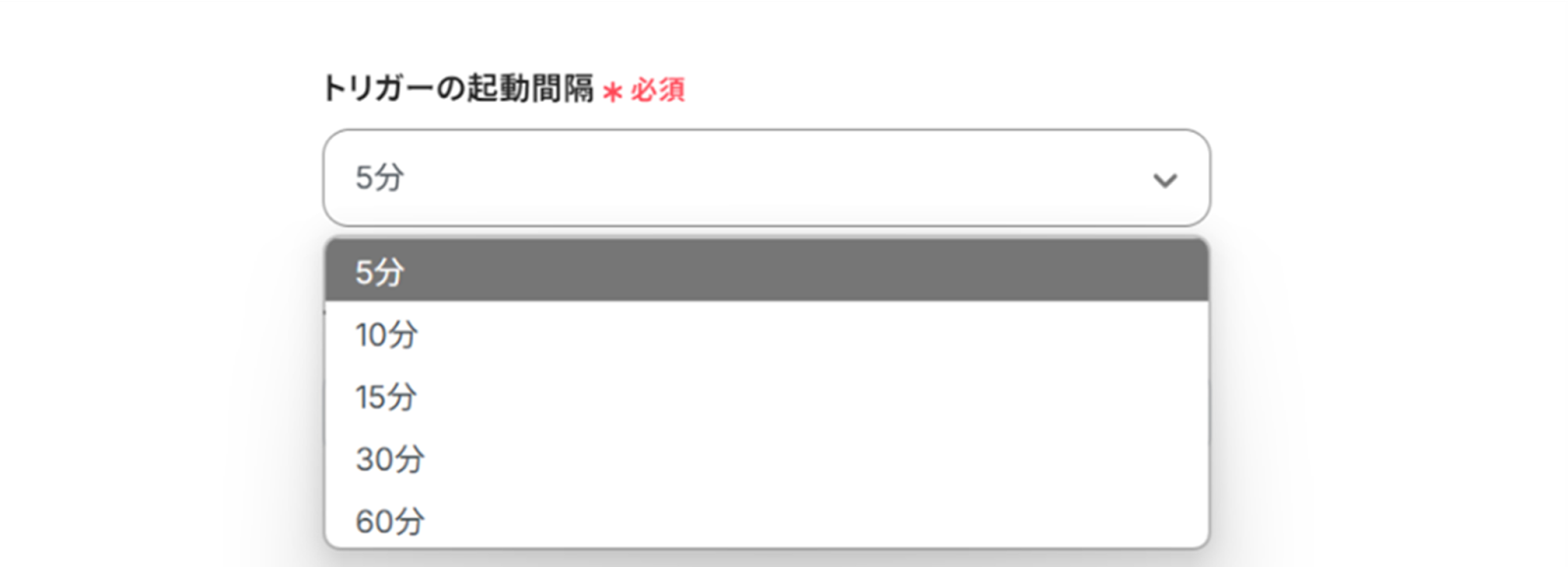
下へ進み、赤線を確認の上、マイドメインURLを入力します。
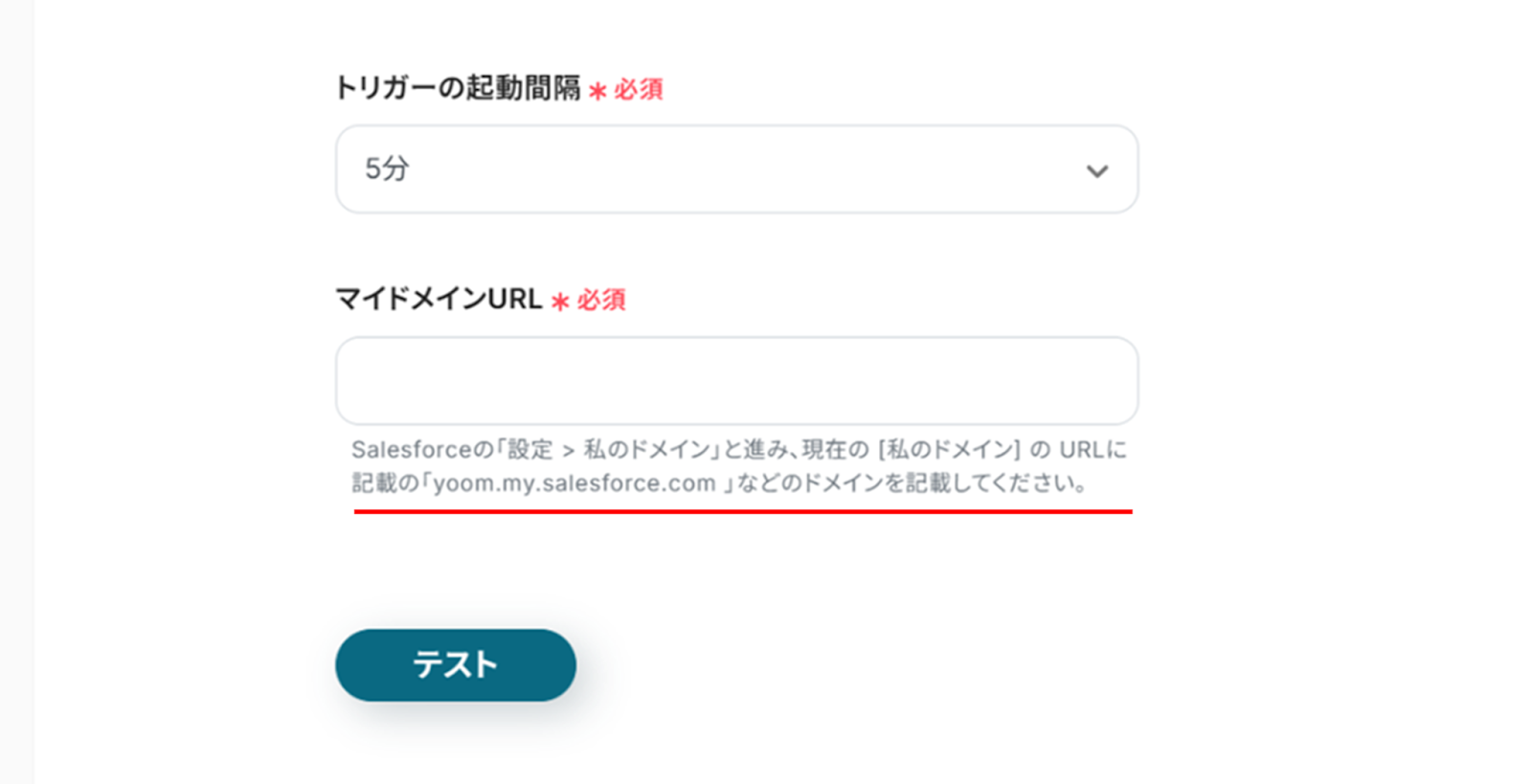
入力が終わったら「テスト」をクリックする前にSalesforceにテスト用の取引先オブジェクトを登録します。
登録できたらYoomに戻り「テスト」をクリックしましょう!
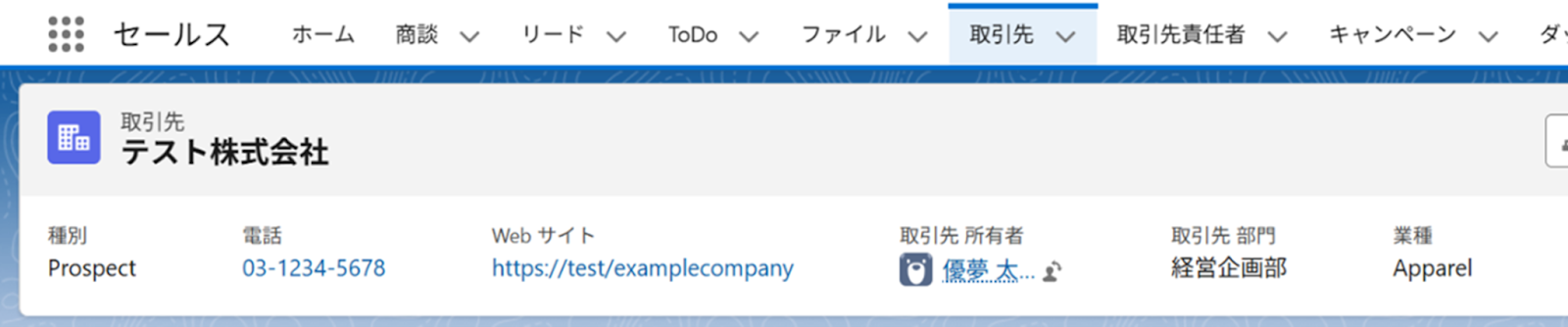
「取得した値」にSalesforceの情報が反映されればテスト成功です。
「取得した値ってなんだろう?」と思った方は下のサイトをご参照ください!
アウトプットについて
「保存する」をクリックし、次の工程に進みましょう!
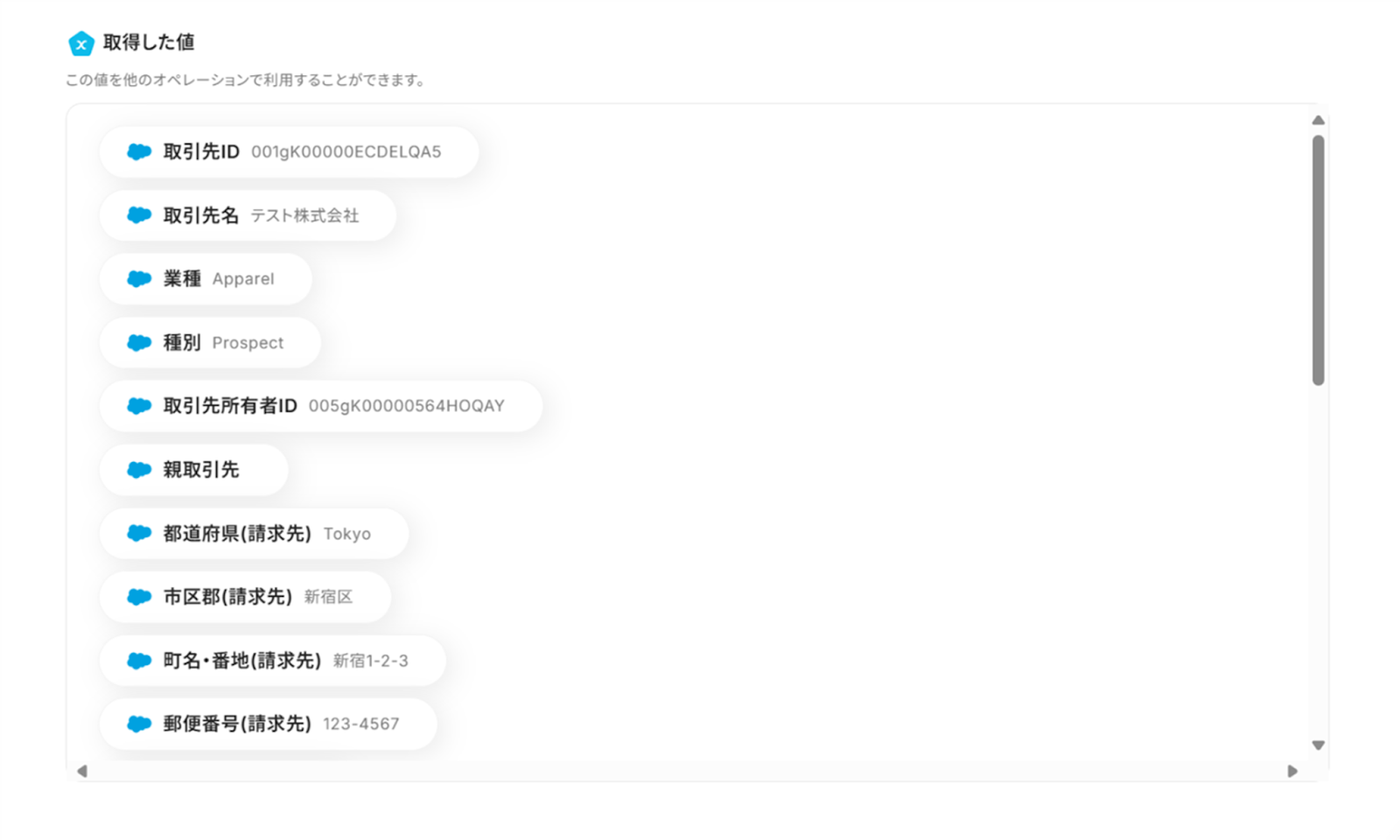
ステップ4:Harvestと連携し、クライアントを追加する
(1)次にHarvestと連携して、クライアントを追加します!
「Create Client」をクリックします。
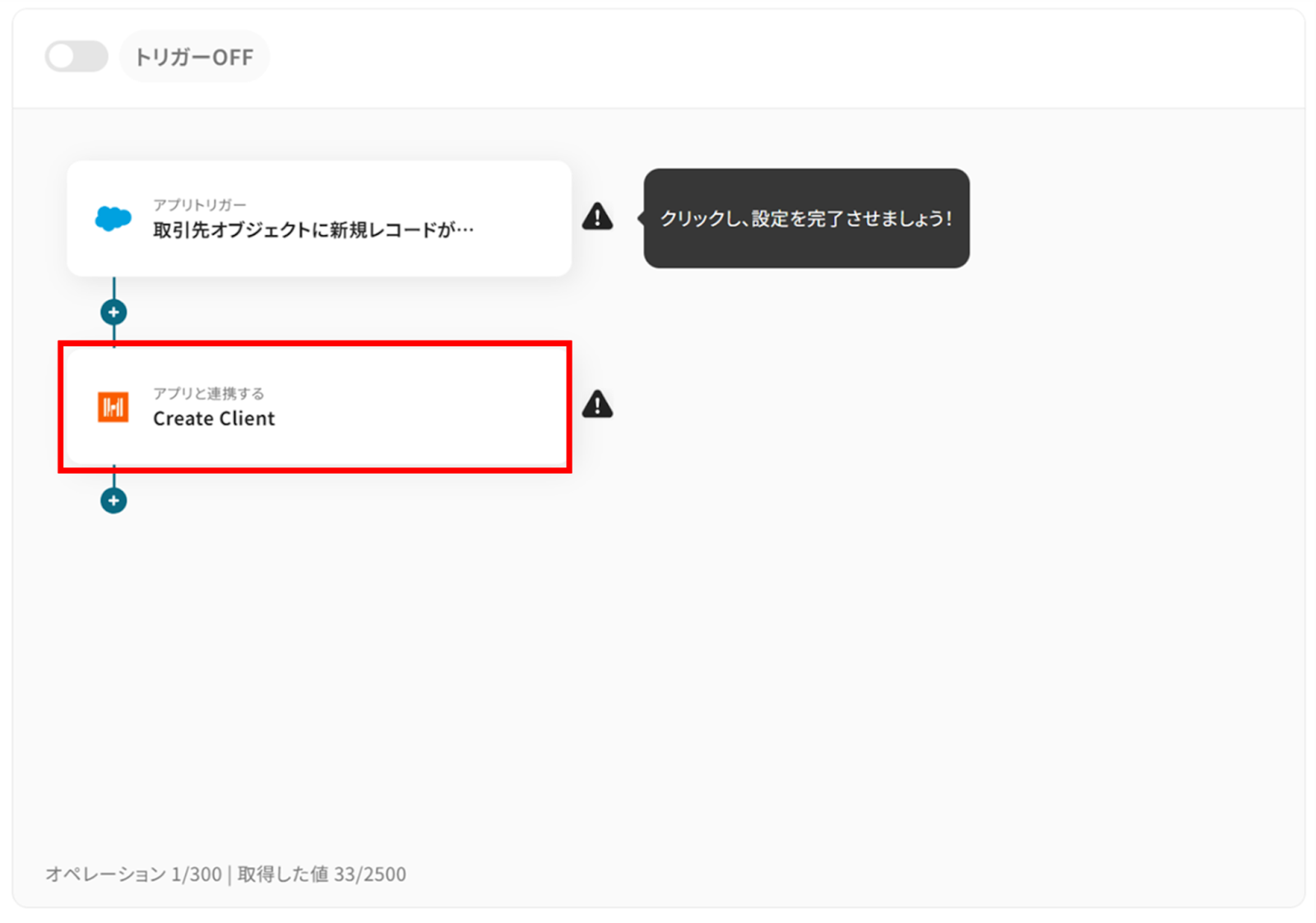
(2)「連携アカウントとアクションを選択」画面から、Harvestと連携するアカウント情報に誤りがないかを確認し、アクションは「Create Client」のままで「次へ」をクリックします。
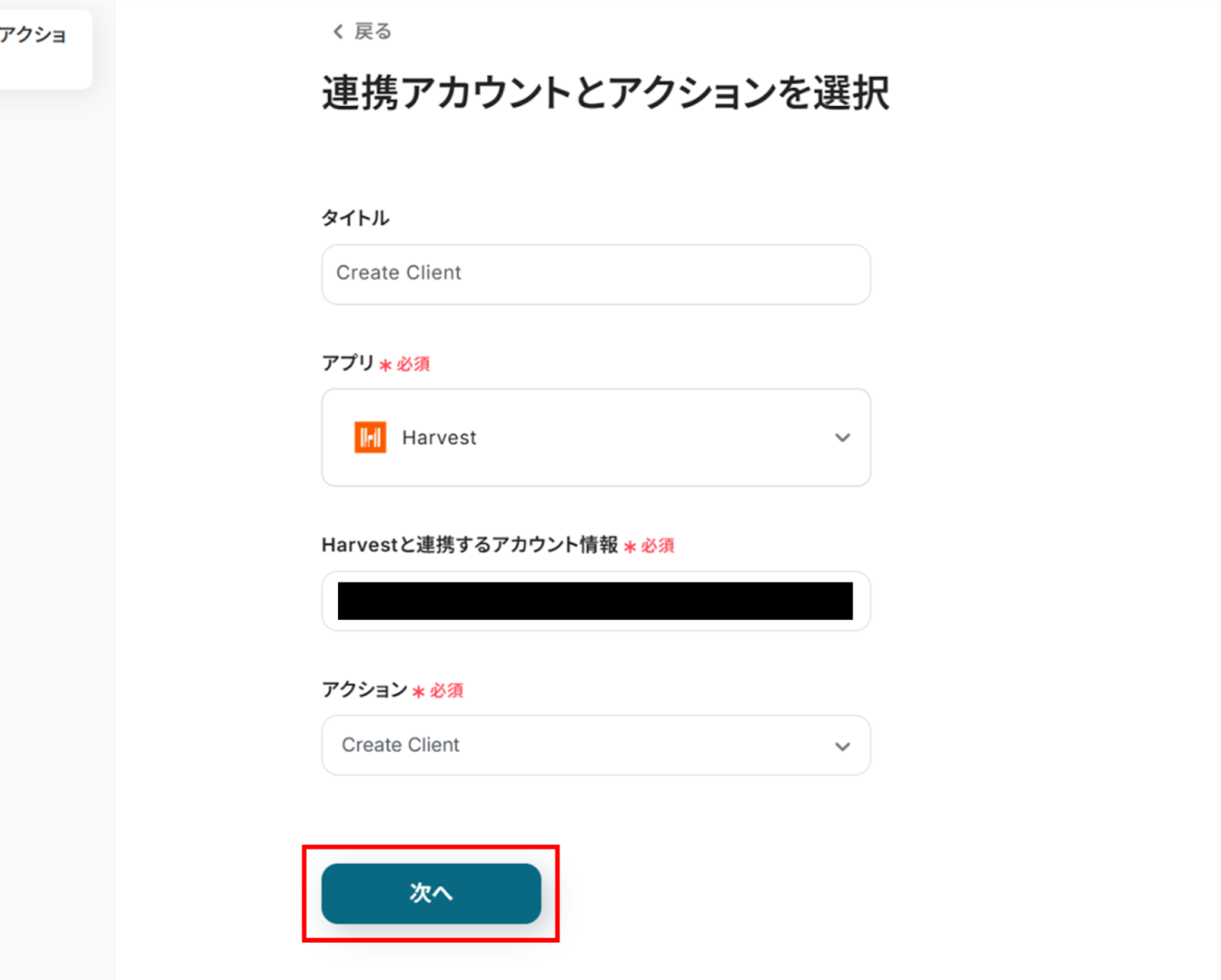
(3)「API接続設定」画面から、Account IDを候補から選択します。
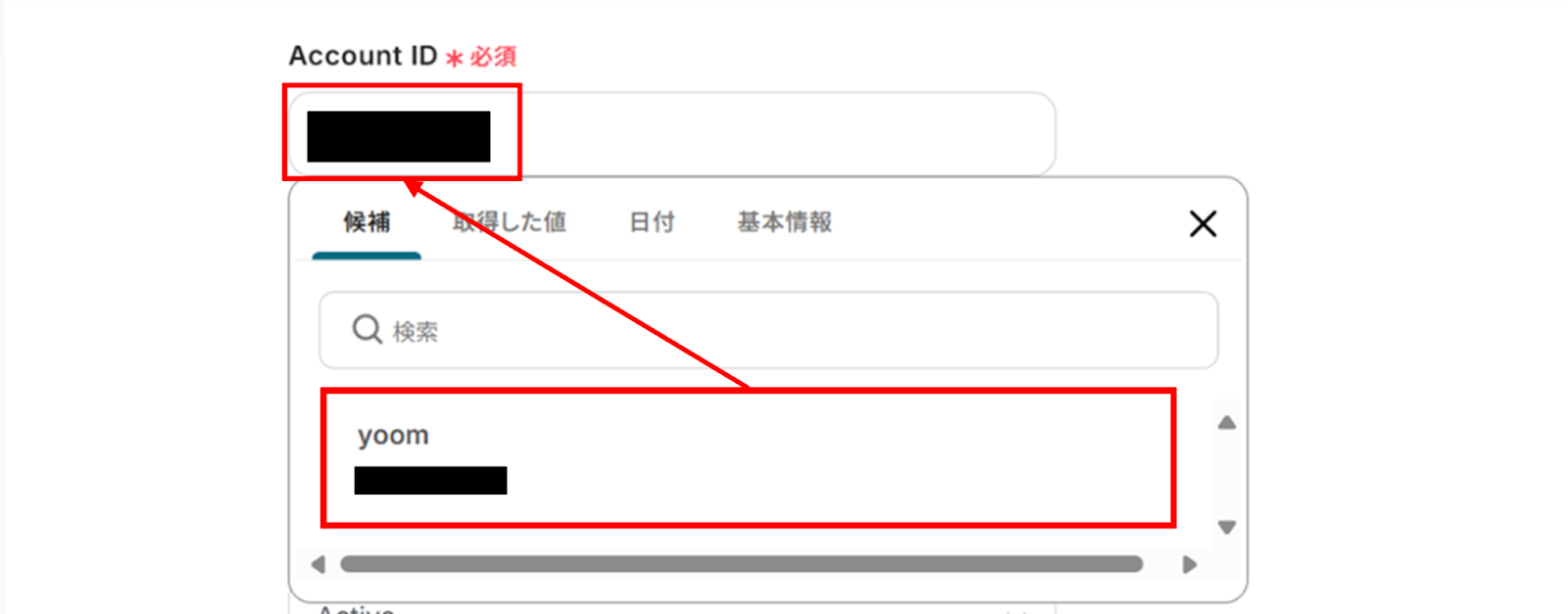
Nameに記載した内容はHarvestのClient namに反映されます。
下の画像のように先ほど取得した値を使うことで、都度変更することなくSalesforceの情報を引用できます!
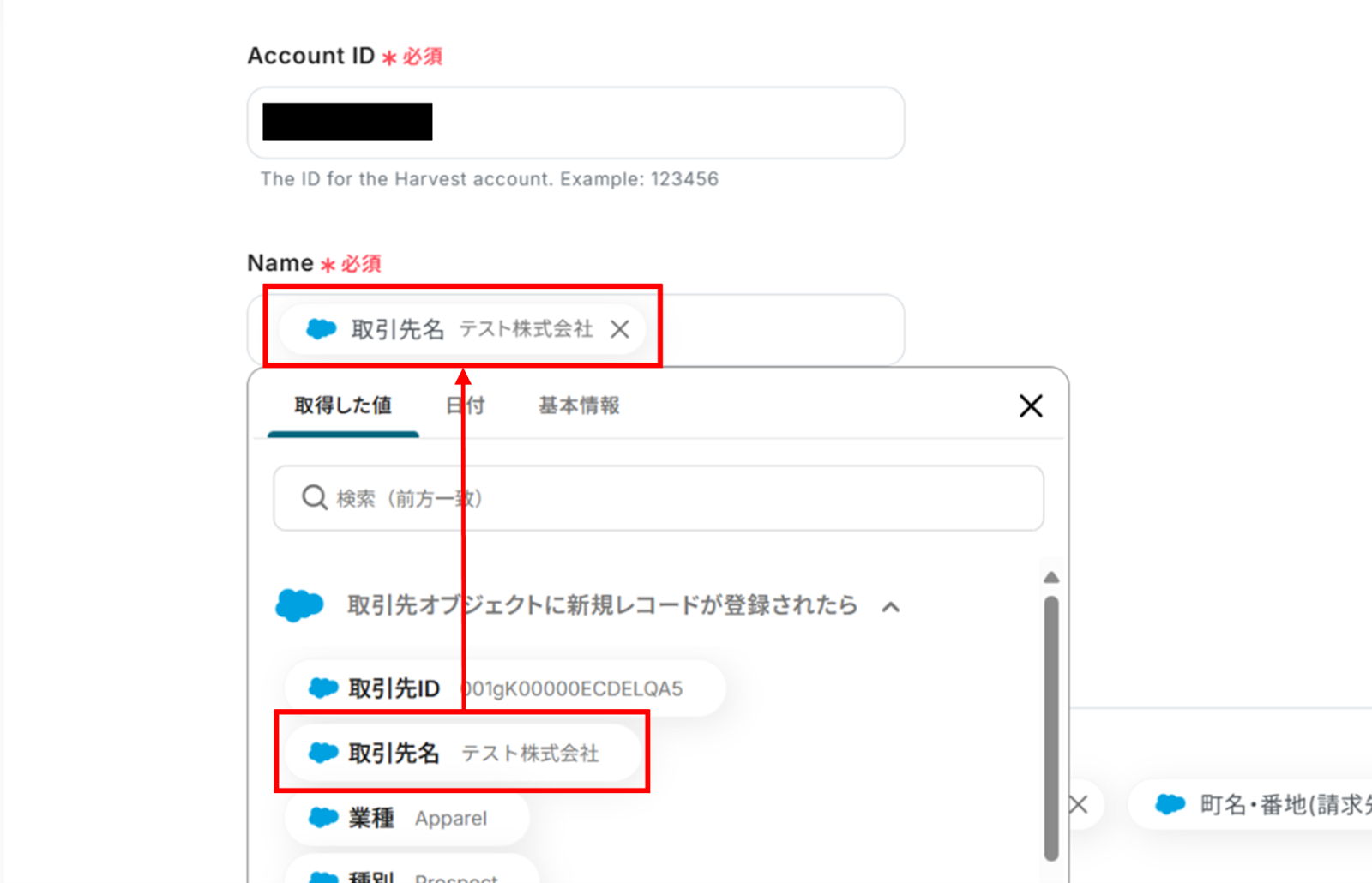
Addressに固定分と取得した値を交ぜて入力することも可能です!
入力が終わったら「テスト」をクリックしましょう。
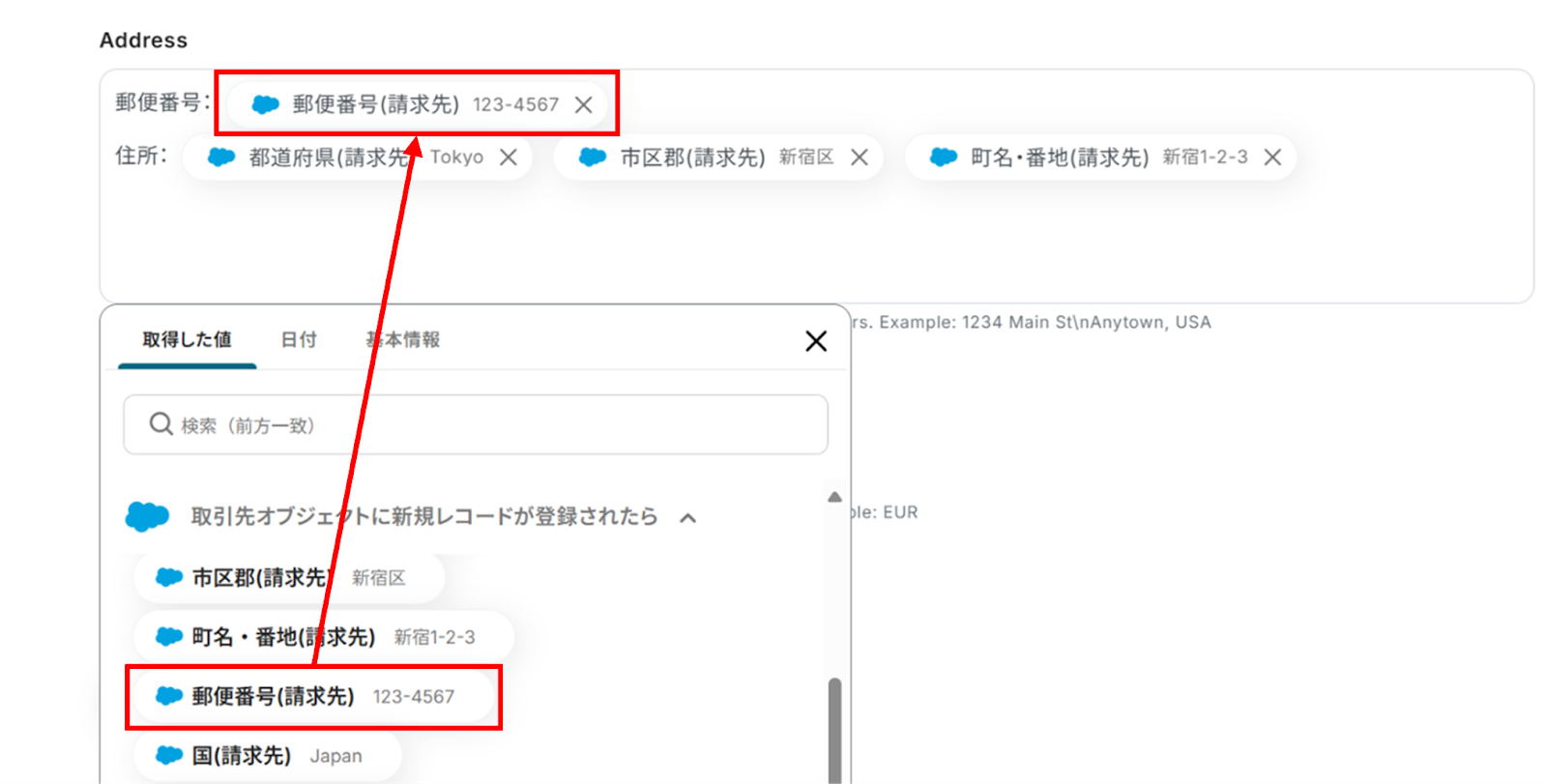
テストに成功すると、HarvestのClientにSalesforceの情報が追加されていました!
Yoomに戻り「保存する」をクリックしましょう。
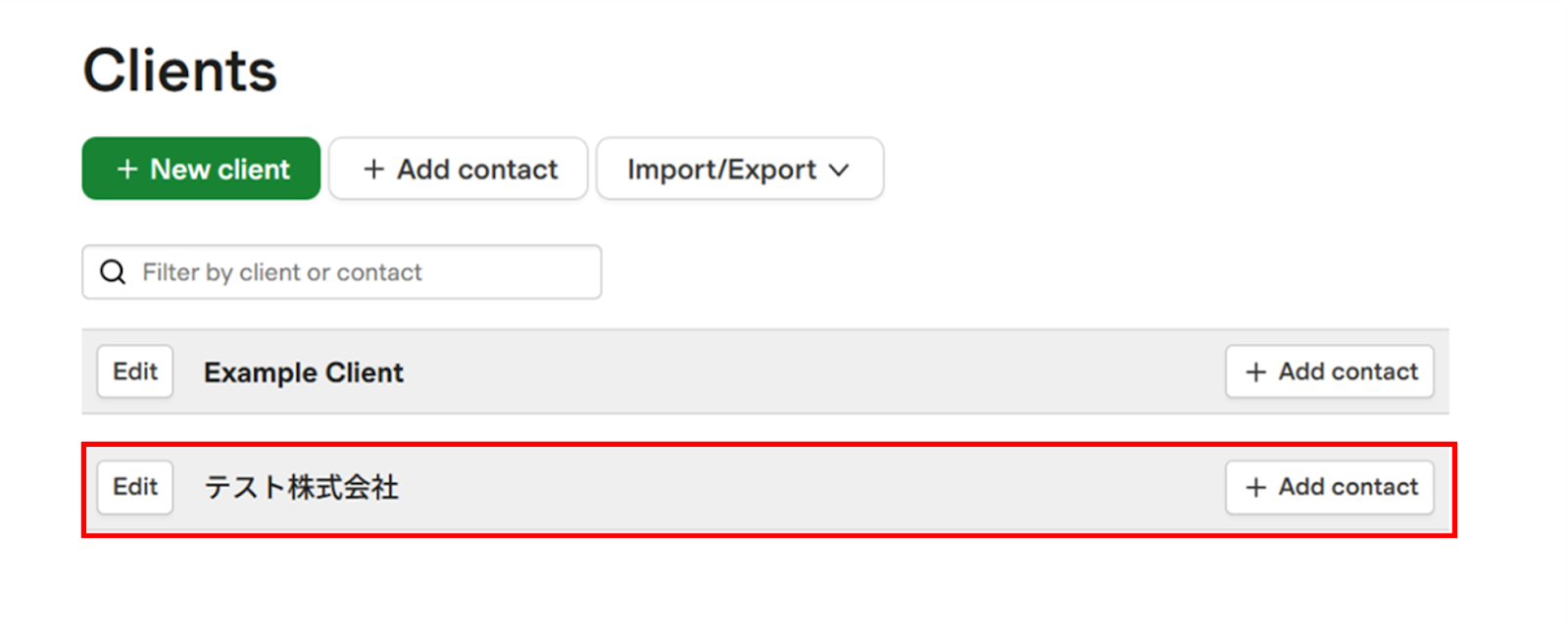
ステップ5:トリガーをONに設定しフロー稼働の準備完了
お疲れ様でした!これですべての設定が完了です。
設定が完了すると以下のようなメニューが表示されるので、トリガーをONにします。
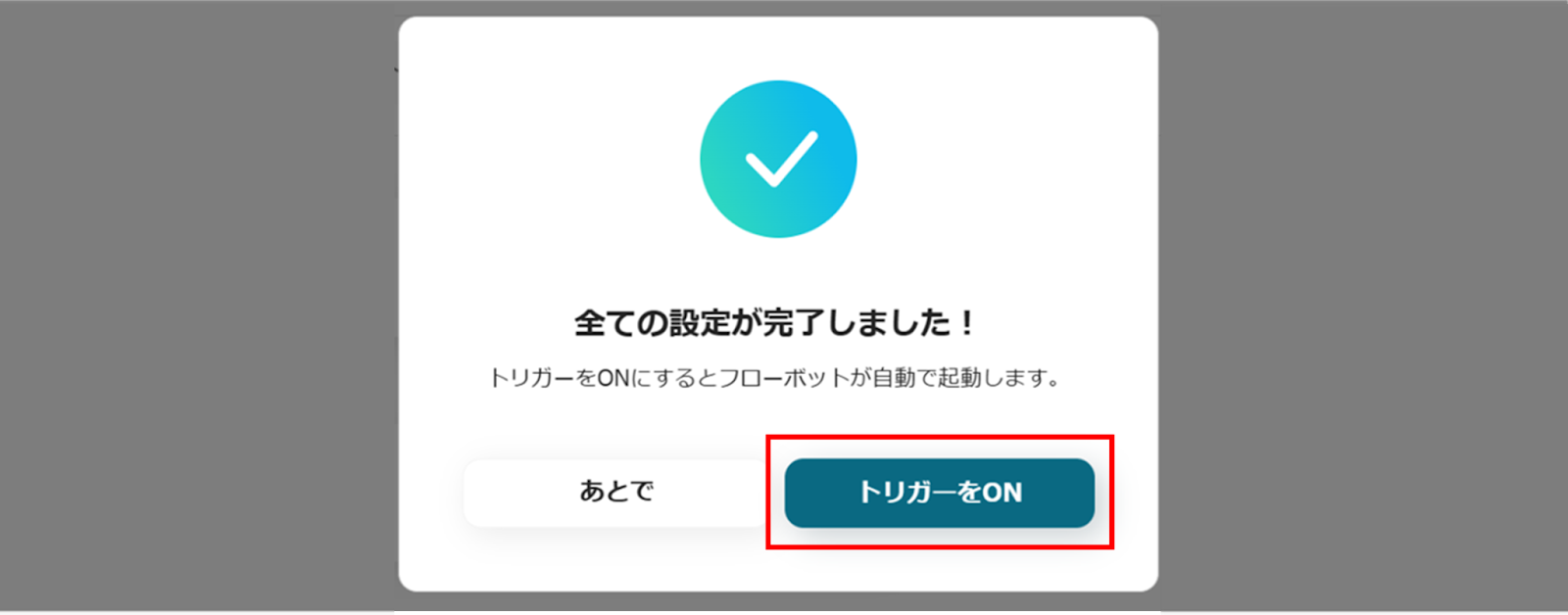
実際にフローボットを起動して、Salesforceで取引先が追加されたら、HarvestにClientを追加しているかを確認してみてくださいね!
HarvestのデータをSalesforceに連携したい場合
今回はSalesforceからHarvestへデータを連携する方法をご紹介しましたが、逆にHarvestからSalesforceへのデータ連携を実施したい場合は、下記のテンプレートも併せてご利用ください。
HarvestでContactが作成されたら、Salesforceにレコードを追加する
Harvestで新しいコンタクト(連絡先)が作成された際に、その情報を自動でSalesforceの任意のオブジェクトにレコードとして追加します。
この連携によって、Harvest上で管理しているプロジェクト関連の担当者情報を、手動でSalesforceに転記する手間が省けるため、顧客情報の一元管理と営業活動への迅速な情報活用が実現できるはずです!
HarvestでContactが作成されたら、Salesforceにレコードを追加する
試してみる
■概要
HarvestとSalesforceを併用している業務において、それぞれに手作業で顧客情報を入力する手間や、転記ミスに課題を感じていませんか。このワークフローを活用すれば、Harvestで新しいコンタクト情報が作成されると、自動でSalesforceにレコードが追加されるため、こうした定型業務の効率化を実現します。手作業によるデータ入力から解放され、より重要な業務に集中できる環境を整えます。
■このテンプレートをおすすめする方
・HarvestとSalesforceを併用し、データの二重入力の手間を解消したい方
・手作業によるSalesforceへのデータ登録で発生する、入力ミスや漏れをなくしたい方
・Harvestと連携した顧客情報の一元管理を自動化し、業務の属人化を防ぎたい方
■注意事項
・SalesforceとHarvestのそれぞれとYoomを連携してください。
・トリガーは5分、10分、15分、30分、60分の間隔で起動間隔を選択できます。
・プランによって最短の起動間隔が異なりますので、ご注意ください。
・Salesforceはチームプラン・サクセスプランでのみご利用いただけるアプリとなっております。フリープラン・ミニプランの場合は設定しているフローボットのオペレーションやデータコネクトはエラーとなりますので、ご注意ください。
・チームプランやサクセスプランなどの有料プランは、2週間の無料トライアルを行うことが可能です。無料トライアル中には制限対象のアプリを使用することができます。
Harvestで特定条件に合うContactが作成されたら、Salesforceにレコードを追加する
特定のプロジェクトや役割を持つコンタクトなど、Harvestで設定した条件に合う連絡先が作成された場合のみ、その情報をSalesforceに自動で連携します。
このフローを活用することで、営業アプローチの対象となる重要なリード情報だけを効率的にSalesforceへ集約できるので、より戦略的な顧客管理が可能になるかもしれません!
Harvestで特定条件に合うContactが作成されたら、Salesforceにレコードを追加する
試してみる
■概要
プロジェクト管理ツールのHarvestと顧客管理のSalesforce、それぞれに手動で顧客情報を入力する作業は手間がかかるだけでなく、入力ミスや更新漏れの原因にもなり得ます。特に、二重入力は非効率であり、データの一貫性を損なうリスクも伴います。このワークフローを活用すれば、Harvestに新しいContact(連絡先)が作成された際に、指定した条件に基づいてSalesforceへ自動でレコードを追加することが可能です。SalesforceとHarvestの連携を自動化し、手作業によるデータ登録の課題を解消します。
■このテンプレートをおすすめする方
・HarvestとSalesforceを併用し、顧客情報の手入力に手間を感じている方
・SalesforceとHarvest間のデータ連携を自動化し、入力ミスや漏れをなくしたい方
・日々の定型業務を効率化し、より重要なコア業務に時間を割きたいと考えている方
■注意事項
・SalesforceとHarvestのそれぞれとYoomを連携してください。
・トリガーは5分、10分、15分、30分、60分の間隔で起動間隔を選択できます。
・プランによって最短の起動間隔が異なりますので、ご注意ください。
・Salesforceはチームプラン・サクセスプランでのみご利用いただけるアプリ、分岐はミニプラン以上でご利用いただける機能となっております。フリープラン・ミニプランの場合は設定しているフローボットのオペレーションやデータコネクトはエラーとなりますので、ご注意ください。
・チームプランやサクセスプランなどの有料プランは、2週間の無料トライアルを行うことが可能です。無料トライアル中には制限対象のアプリを使用することができます。
SalesforceやHarvestのAPIを使ったその他の自動化例
SalesforceやHarvestのAPIを活用することで、営業活動やプロジェクト管理のプロセスを効率化できます。
Yoomではこうした自動化のテンプレートが多数用意されているので、ぜひ日々の業務にご活用ください!
Salesforceを使った自動化例
SalesforceとYoomを連携すると、新規リードが登録された際にkintoneへ自動でデータを登録し、さらにSlackへ通知可能です。これによりチーム間での情報共有がスムーズになりますよね!
また、商談情報が更新された際に通知を送ることで、営業活動の進捗もスムーズに把握可能です。
また、Googleカレンダーと連携してリードへのフォローアップ予定を自動作成したり、Salesforceのリード情報をもとにkintoneのレコードを更新するといった連携も可能です。定型メールを自動送信するなど、メール対応の効率化にも貢献します!
Salesforceのリード情報をもとにkintoneのレコードを更新する
試してみる
■概要
「Salesforceのリード情報をもとにkintoneのレコードを更新する」ワークフローは、情報更新の手間を削減します。
手作業で行う業務が減るため作業効率が向上します。
■このテンプレートをおすすめする方
・Salesforceを活用して営業活動を行っている方
・Salesforceでのリード情報を他のシステムと連携させたい方
・手動でリード情報を更新する手間を省きたいと考えている方
・効率的に情報を管理し、営業活動をスピーディに進めたい方
・kintoneを活用して顧客管理やプロジェクト管理を行っている方
・kintone上の情報を常に最新に保ちたい方
■注意事項
・SalesforceとkintoneのそれぞれとYoomを連携してください。
・トリガーは5分、10分、15分、30分、60分の間隔で起動間隔を選択できます。
・プランによって最短の起動間隔が異なりますので、ご注意ください。
・Salesforceはチームプラン・サクセスプランでのみご利用いただけるアプリとなっております。フリープラン・ミニプランの場合は設定しているフローボットのオペレーションやデータコネクトはエラーとなりますので、ご注意ください。
・チームプランやサクセスプランなどの有料プランは、2週間の無料トライアルを行うことが可能です。無料トライアル中には制限対象のアプリを使用することができます。
・Chrome拡張機能を使ったトリガーの設定方法は下記をご参照ください。
https://intercom.help/yoom/ja/articles/8831921
Salesforceのリード詳細ページからGmailで定型メールを送信
試してみる
Salesforceのリード詳細ページから、Gmailで定型メールを送信します。メールの文面などは任意の値に変更してご利用ください。
Salesforceで商談情報が更新されたらMicrosoft Teamsに通知する
試してみる
SalesforceとTeamsを連携し、Salesforceの商談情報が更新されたらMicrosoft Teamsに通知します。Microsoft Teamsの通知内容などを自由に変更してご利用ください。
Salesforceの新規リードが登録されたら、Googleカレンダーにフォローアップの予定を作成する
試してみる
■概要
「Salesforceの新規リードが登録されたら、Googleカレンダーにフォローアップの予定を作成する」フローは、営業活動の効率化をサポートする業務ワークフローです。
■このテンプレートをおすすめする方
・Salesforceを活用して新規リードを管理している営業担当者の方
・GoogleカレンダーとSalesforceの連携を自動化して、フォローアップの効率を上げたい方
・営業チームのスケジュール管理に手間を感じているチームリーダーの方
・リードフォローの抜け漏れを防ぎたい経営者の方
・業務の自動化を通じて営業プロセスを改善したい方
■注意事項
・Salesforce、GoogleカレンダーのそれぞれとYoomを連携してください。
・Salesforceはチームプラン・サクセスプランでのみご利用いただけるアプリとなっております。フリープラン・ミニプランの場合は設定しているフローボットのオペレーションやデータコネクトはエラーとなりますので、ご注意ください。
・チームプランやサクセスプランなどの有料プランは、2週間の無料トライアルを行うことが可能です。無料トライアル中には制限対象のアプリを使用することができます。
Salesforceに新規リードが登録されたら、kintoneに登録しSlackに通知する
試してみる
Salesforceのリードオブジェクトに新しいレコードが登録されたら、kintoneにもレコードを登録してSlackに通知するフローです。
Harvestを使った自動化例
GoogleフォームやTypeform、Zoho Forms、Jotformなどからの回答をもとにHarvestにユーザーを自動作成することで、プロジェクト開始時の登録作業を省力化できるでしょう!
また、Googleスプレッドシート上でクライアント情報が更新された際に、Harvest内のデータも自動的に更新することで、情報の整合性を保つことが可能です。
こうした連携により、バックオフィス業務の負荷を軽減できます!
Google スプレッドシートで行が更新されたら、Harvestのクライアント情報を更新する
試してみる
Google スプレッドシートで行が更新されたら、Harvestのクライアント情報を更新するフローです。
Jotformで回答が送信されたらHarvestでユーザーを作成する
試してみる
■概要
「Jotformで回答が送信されたらHarvestでユーザーを作成する」フローは、フォームからのデータ入力をトリガーに、自動的にHarvestにユーザーを登録する業務ワークフローです。
これにより手動でのユーザー作成作業を省略し、業務の効率化と正確性の向上を図ります。
YoomのAPI連携やRPA機能を活用することで、スムーズなデータ移行と管理が可能になります。
■このテンプレートをおすすめする方
・JotformとHarvestを活用しているが、手動でのユーザー登録に時間がかかっている方
・フォーム入力から自動で業務を進めたい業務担当者の方
・SaaSアプリ間のデータ連携を効率化し、業務フローを自動化したいビジネスオーナーの方
・ユーザー管理の精度を高め、ヒューマンエラーを減らしたい管理者の方
■注意事項
・Harvest、JotformのそれぞれとYoomを連携してください。
Googleフォームで回答が送信されたらHarvestでユーザーを作成する
試してみる
■概要
「Googleフォームで回答が送信されたらHarvestでユーザーを作成する」ワークフローは、Googleフォームへの回答が自動的にHarvestにユーザーとして登録される業務ワークフローです。
これにより手動でのデータ入力作業を削減し、効率的なユーザー管理が実現できます。
■このテンプレートをおすすめする方
・Googleフォームを活用して顧客やユーザー情報を収集しているが、Harvestへの手動登録に時間がかかっている方
・マーケティングや営業チームで、収集データを即座にHarvestに反映させたいと考えている方
・業務の自動化を推進し、フォームとHarvest間のデータ連携をスムーズに行いたい経営者や管理者の方
■注意事項
・Harvest、GoogleフォームのそれぞれとYoomを連携してください。
・トリガーは5分、10分、15分、30分、60分の間隔で起動間隔を選択できます。
・プランによって最短の起動間隔が異なりますので、ご注意ください。
Zoho Formsで回答が送信されたらHarvestでユーザーを作成する
試してみる
■概要
「Zoho Formsで回答が送信されたらHarvestでユーザーを作成する」ワークフローは、Zoho Formsで収集したデータを基にHarvestにユーザーを自動作成する業務ワークフローです。
この連携により手動でのユーザー登録作業を省略し、効率的かつ正確なユーザー管理を実現します。
フォームからのデータ入力からユーザー管理までの一連の流れを自動化することで、業務のスムーズな運営をサポートします。
■このテンプレートをおすすめする方
・Zoho Formsを活用してデータ収集を行っている企業の方
・Harvestを使用しているが、ユーザー登録作業に手間を感じている管理者の方
・フォームからのデータを自動化で活用し、業務効率を向上させたい方
・手動でのデータ移行によるミスを防ぎたいチームリーダーの方
・業務ワークフローの自動化に興味があるIT担当者の方
■注意事項
・Harvest、Zoho FormsのそれぞれとYoomを連携してください。
・Zoho FormsのWebhook設定方法は下記をご参照ください。
https://intercom.help/yoom/ja/articles/9924708
Typeformで回答が送信されたらHarvestでユーザーを作成する
試してみる
■概要
「Typeformで回答が送信されたらHarvestでユーザーを作成する」フローは、Typeformで集まった回答データを基に、Harvestに自動的にユーザーを登録する業務ワークフローです。
このフローを活用することで、Typeformの回答が送信されるたびに自動的にHarvestにユーザーが作成され、効率的なデータ管理が実現できます。
これにより、業務プロセスをスムーズに進めることができます。
■このテンプレートをおすすめする方
・Typeformで集めた回答をHarvestに手動で入力している営業担当者の方
・顧客情報の一元管理を目指しているマーケティングチームの方
・新規ユーザー登録のプロセスを自動化したいIT担当者の方
・データ入力の効率化を図りたい中小企業の経営者の方
■注意事項
・Harvest、TypeformのそれぞれとYoomを連携してください。
まとめ
SalesforceとHarvestの連携を自動化することで、これまで手作業で行っていたSalesforceとHarvest間のデータ転記作業の手間を削減し、ヒューマンエラーを防ぐことができます。
これにより、担当者はより迅速に正確な情報に基づいて業務を進められ、プロジェクト管理の効率化はもちろん、本来注力すべきコア業務に集中できる環境が整いやすくなります!
今回ご紹介したような業務自動化は、ノーコードツールの「Yoom」を使えば、プログラミングの知識がない方でも直感的な操作で簡単に業務フローとして構築できます。
もし自動化による業務改善に少しでも興味を持っていただけたなら、ぜひこちらから無料登録して、Yoomがもたらす業務効率化を体験してみてください!